Ako sa prihlásiť a overiť účet v Bitunix
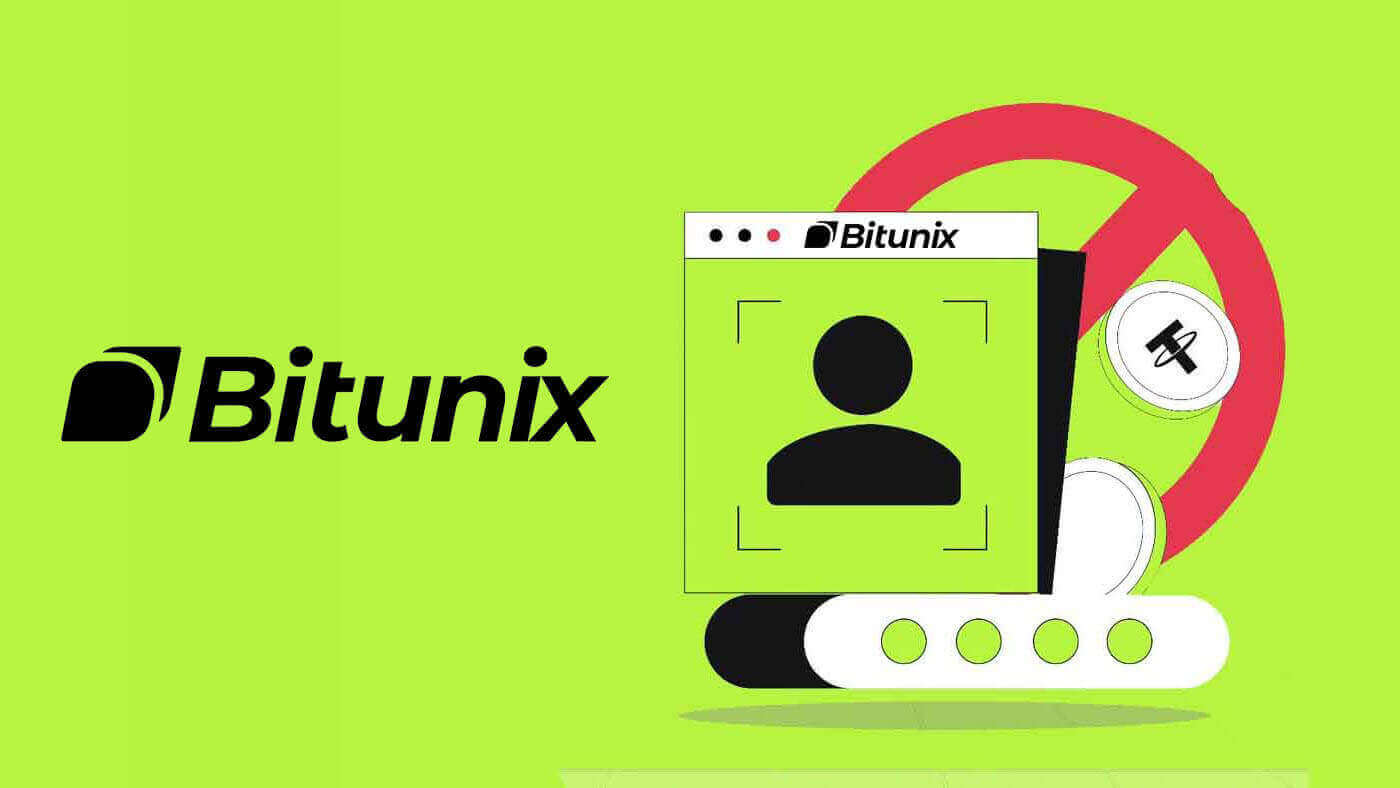
Ako sa prihlásiť na účet Bitunix
Prihláste sa do svojho účtu Bitunix
1. Prejdite na webovú stránku Bitunix a kliknite na [ Prihlásiť sa ]. 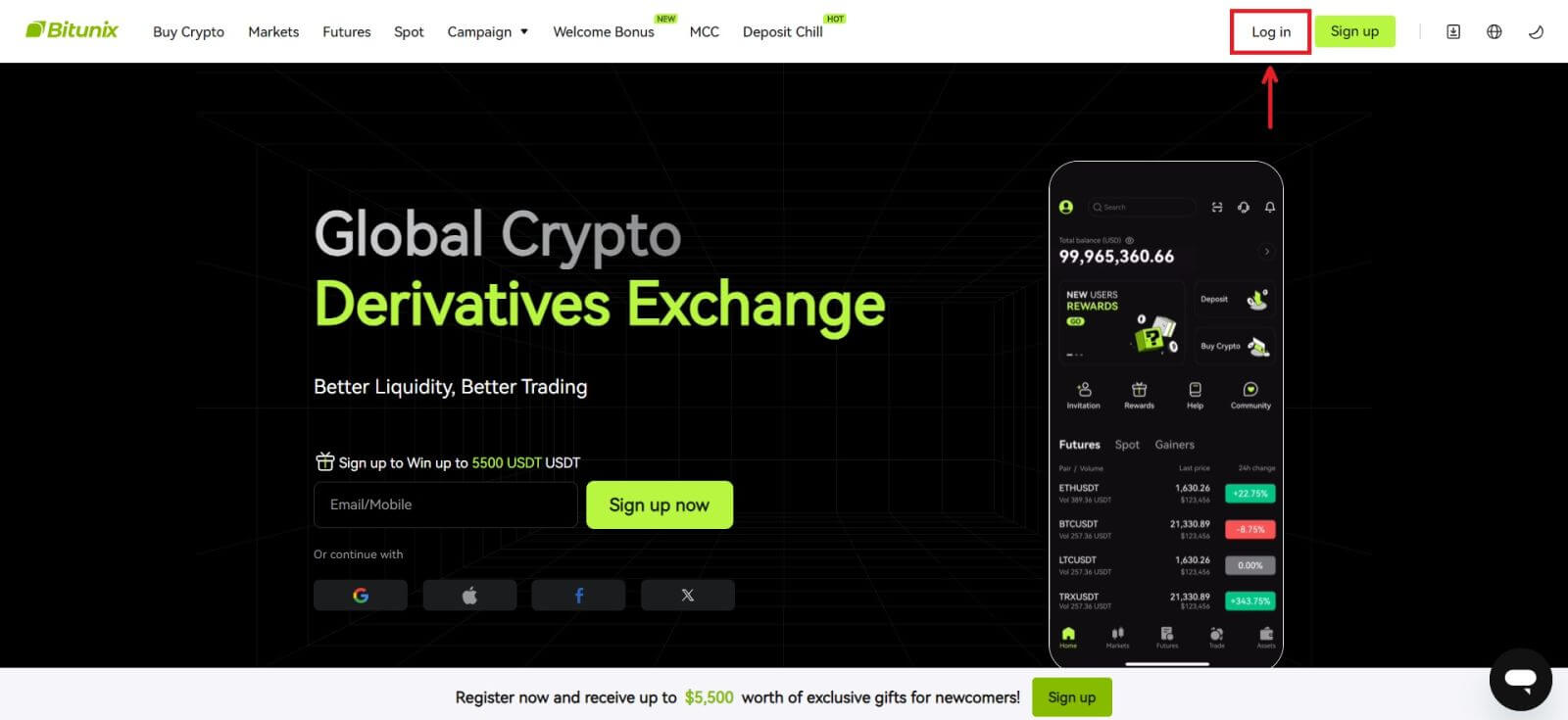 Môžete sa prihlásiť pomocou svojho e-mailu, mobilu, účtu Google alebo účtu Apple (prihlásenie cez Facebook a X sú momentálne nedostupné).
Môžete sa prihlásiť pomocou svojho e-mailu, mobilu, účtu Google alebo účtu Apple (prihlásenie cez Facebook a X sú momentálne nedostupné). 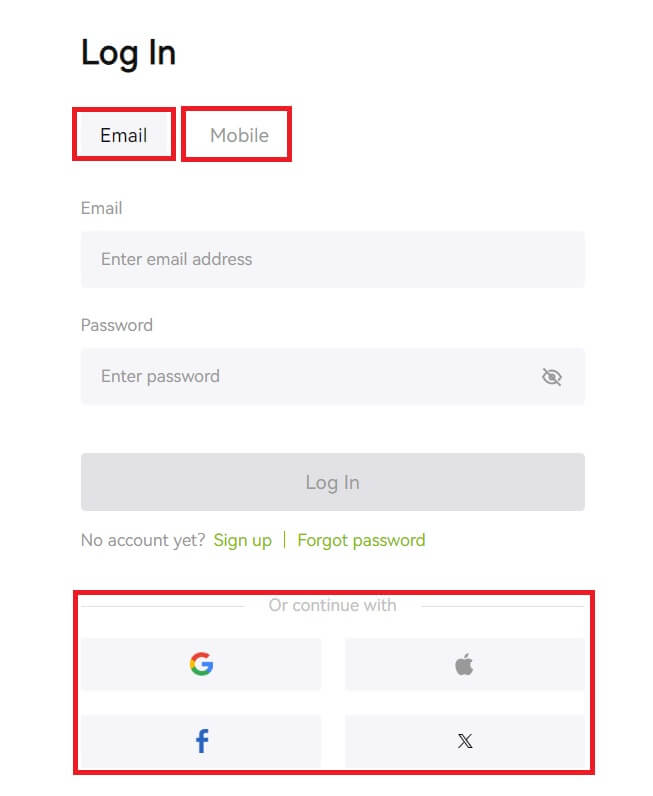 2. Zadajte svoj e-mail/mobil a heslo. Potom kliknite na [Prihlásiť sa].
2. Zadajte svoj e-mail/mobil a heslo. Potom kliknite na [Prihlásiť sa]. 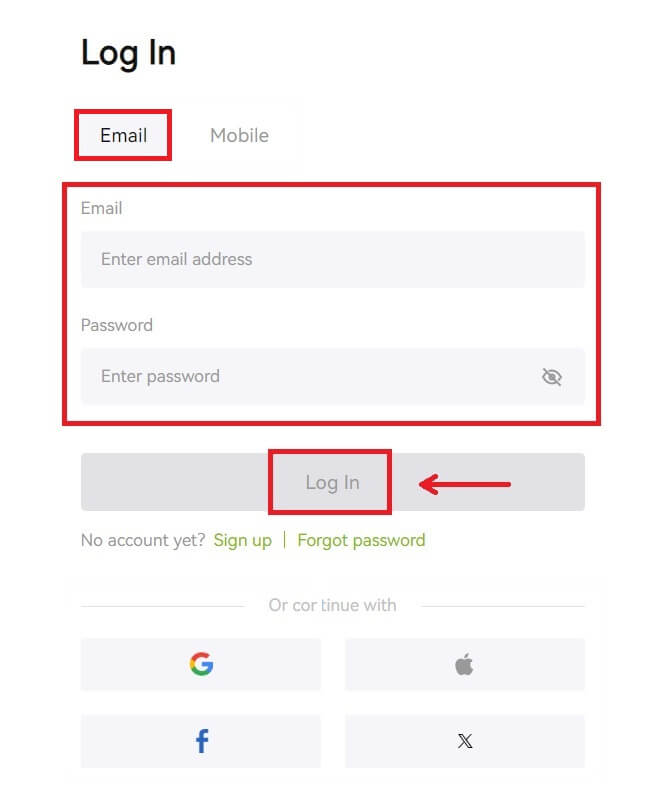
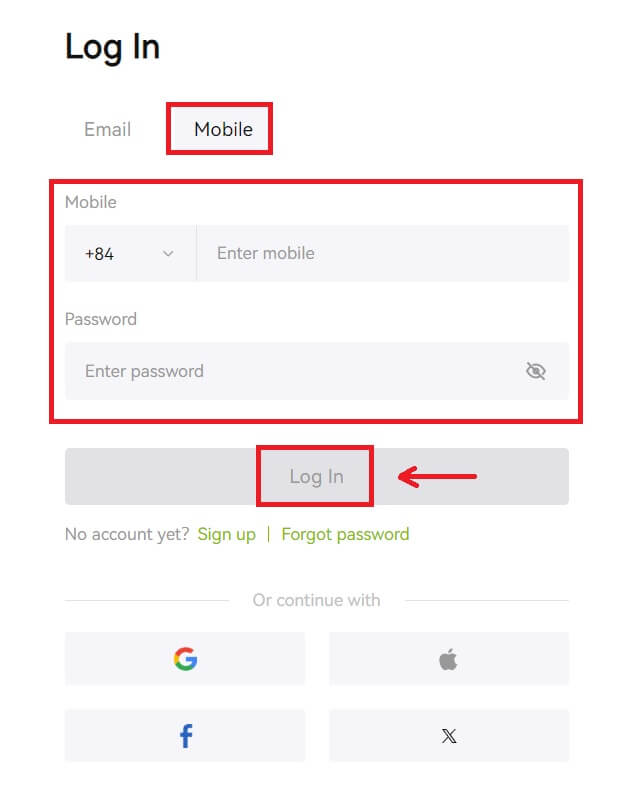 3. Ak ste nastavili overenie SMS alebo overenie 2FA, budete presmerovaní na Verifikačnú stránku, kde zadáte verifikačný kód SMS alebo verifikačný kód 2FA. Kliknite na [Získať kód] a vložte kód, potom kliknite na [Odoslať].
3. Ak ste nastavili overenie SMS alebo overenie 2FA, budete presmerovaní na Verifikačnú stránku, kde zadáte verifikačný kód SMS alebo verifikačný kód 2FA. Kliknite na [Získať kód] a vložte kód, potom kliknite na [Odoslať]. 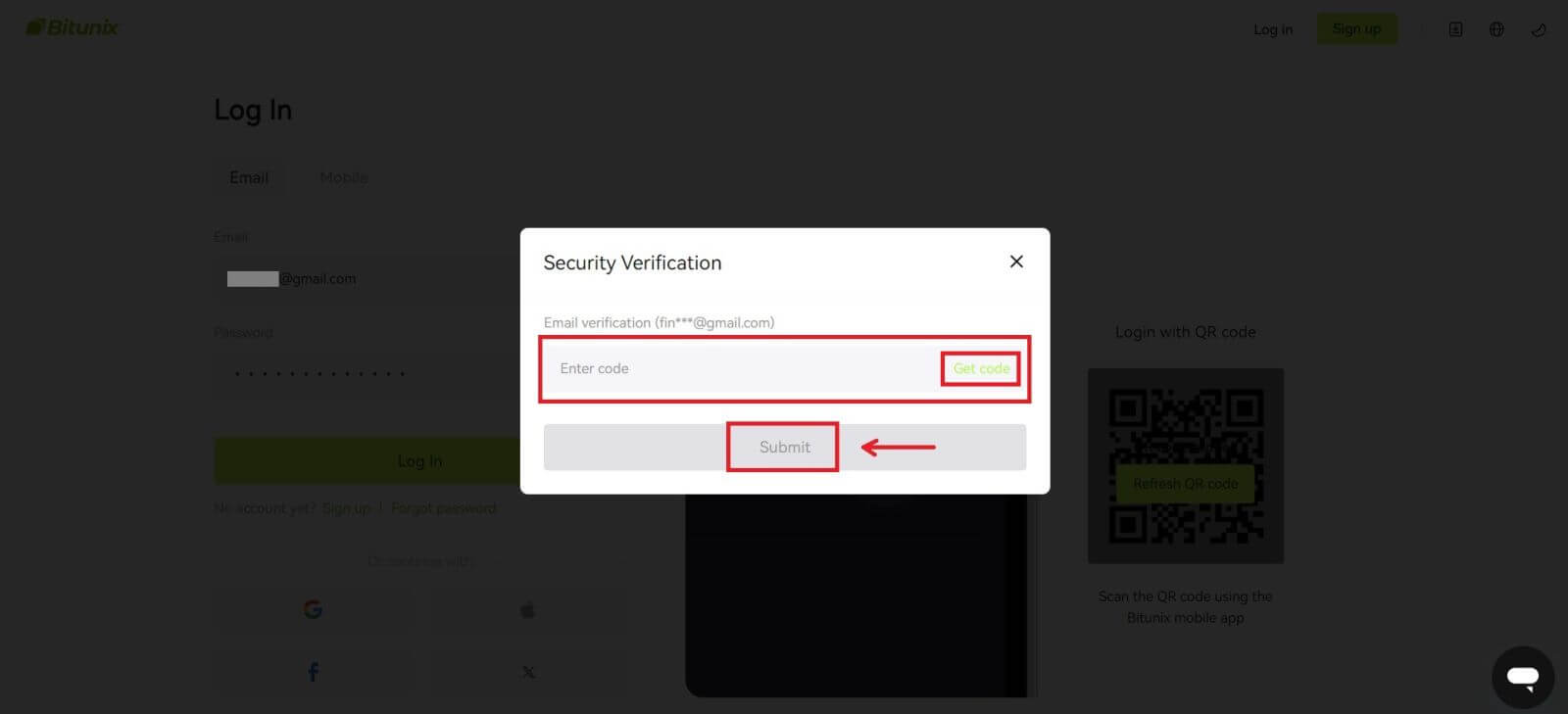 4. Po zadaní správneho overovacieho kódu môžete úspešne používať svoj Bitunix účet na obchodovanie.
4. Po zadaní správneho overovacieho kódu môžete úspešne používať svoj Bitunix účet na obchodovanie. 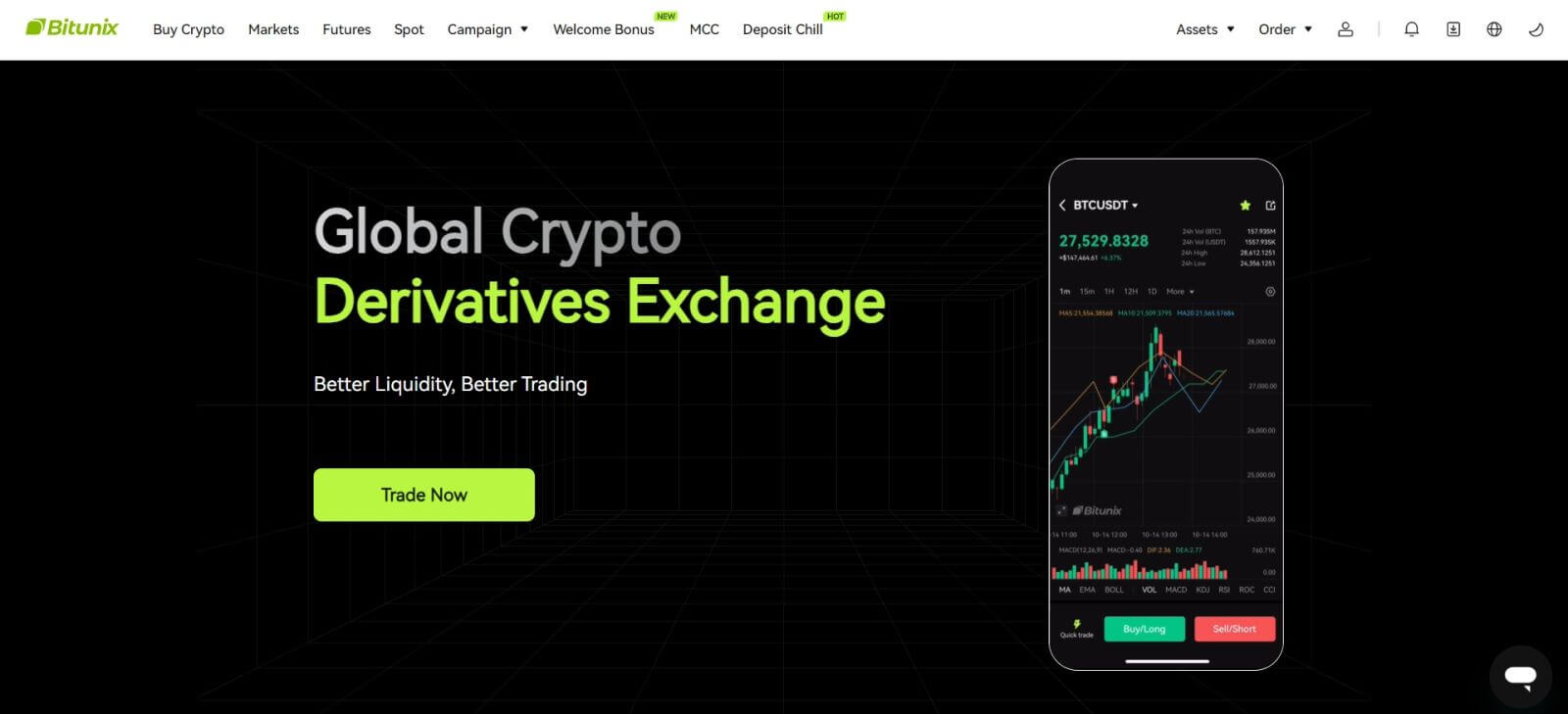
Prihláste sa do Bitunix pomocou svojho účtu Google
1. Prejdite na webovú stránku Bitunix a kliknite na [ Prihlásiť sa ]. 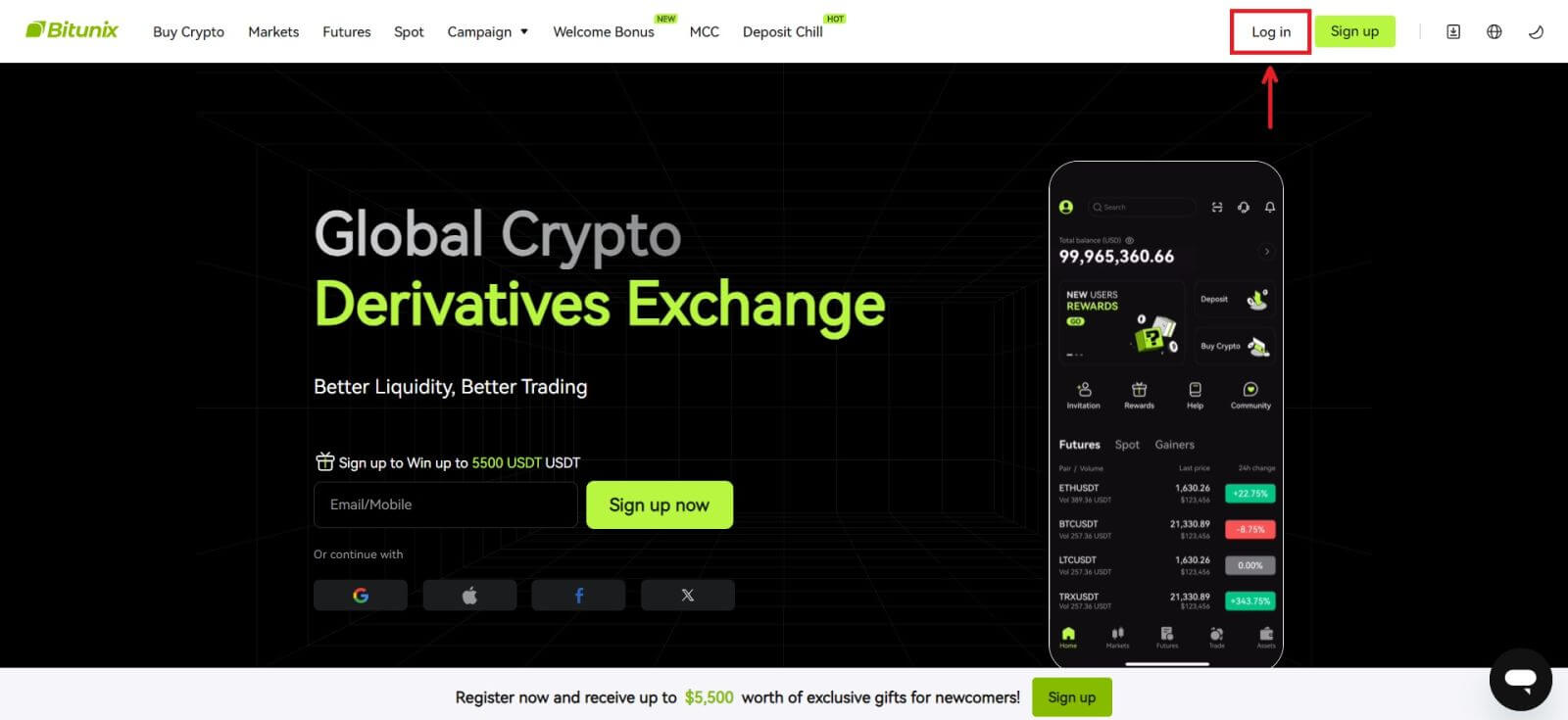 2. Zvoľte [Google].
2. Zvoľte [Google]. 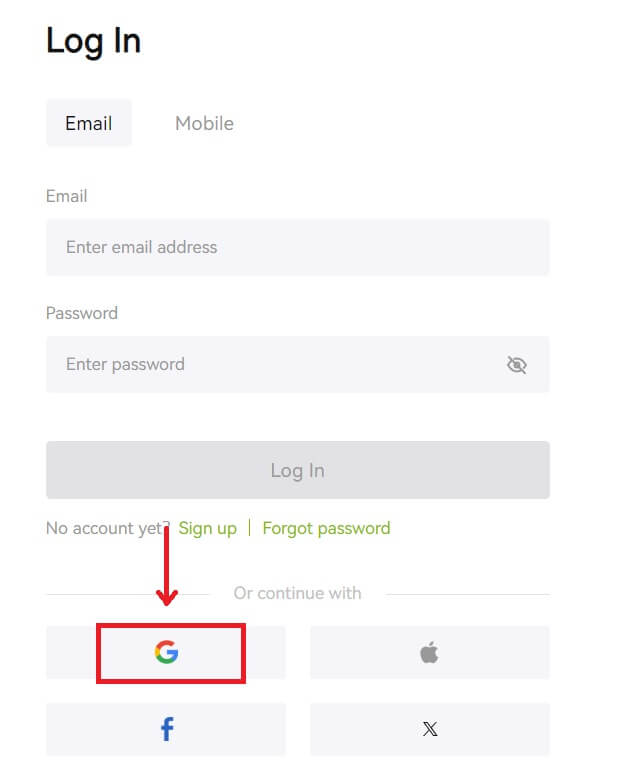 3. Zobrazí sa vyskakovacie okno a budete vyzvaní, aby ste sa prihlásili do Bitunix pomocou svojho účtu Google.
3. Zobrazí sa vyskakovacie okno a budete vyzvaní, aby ste sa prihlásili do Bitunix pomocou svojho účtu Google. 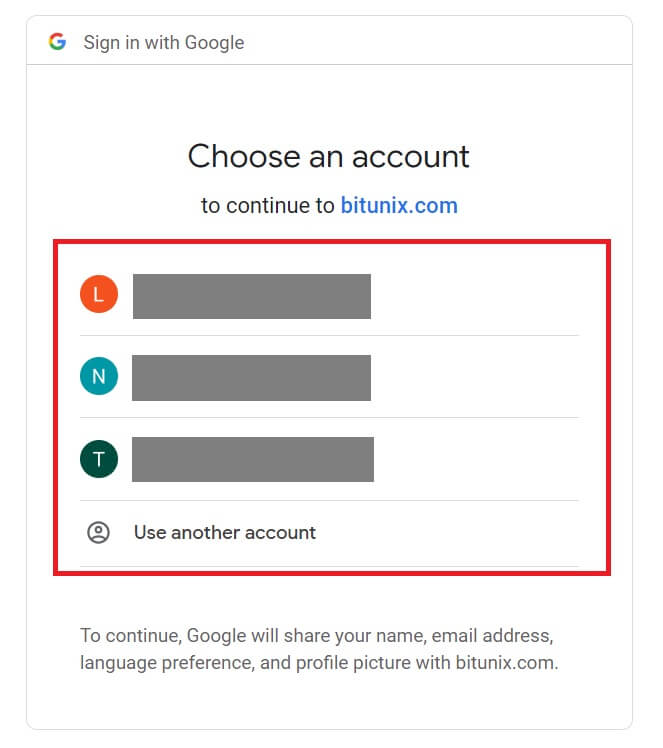 4. Zadajte svoj e-mail a heslo. Potom kliknite na [Next].
4. Zadajte svoj e-mail a heslo. Potom kliknite na [Next]. 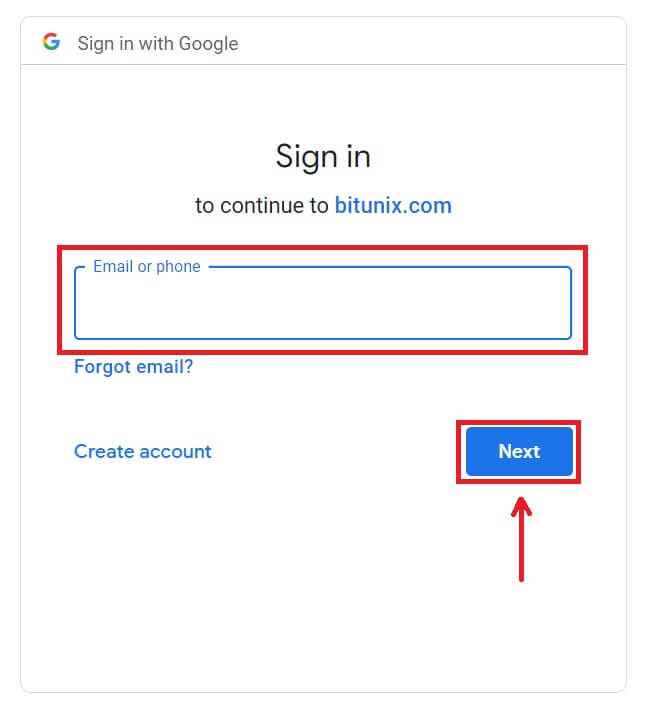
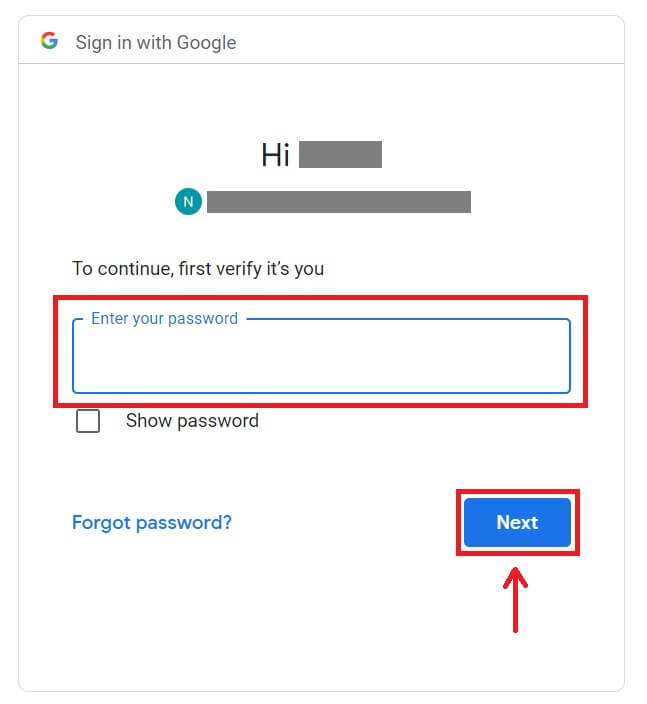 5. Kliknite na [Vytvoriť nový účet Bitunix].
5. Kliknite na [Vytvoriť nový účet Bitunix]. 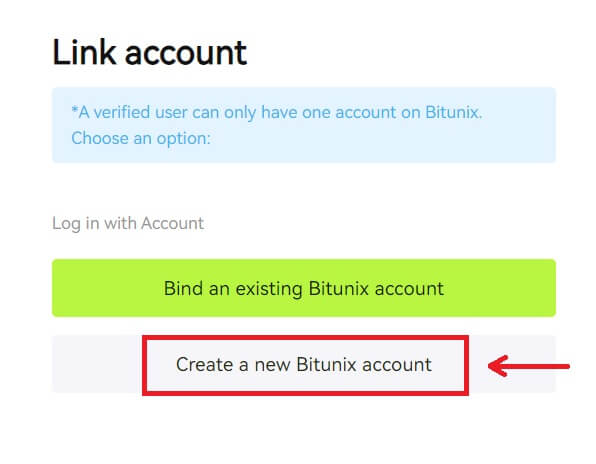 6. Vyplňte svoje informácie, prečítajte si a vyjadrite súhlas s Podmienkami poskytovania služieb a Zásadami ochrany osobných údajov, potom kliknite na [Zaregistrovať sa].
6. Vyplňte svoje informácie, prečítajte si a vyjadrite súhlas s Podmienkami poskytovania služieb a Zásadami ochrany osobných údajov, potom kliknite na [Zaregistrovať sa]. 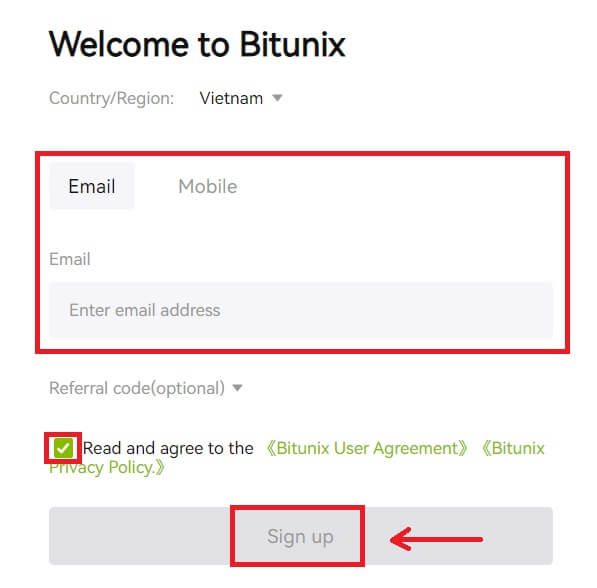 7. Po prihlásení budete presmerovaní na webovú stránku Bitunix.
7. Po prihlásení budete presmerovaní na webovú stránku Bitunix. 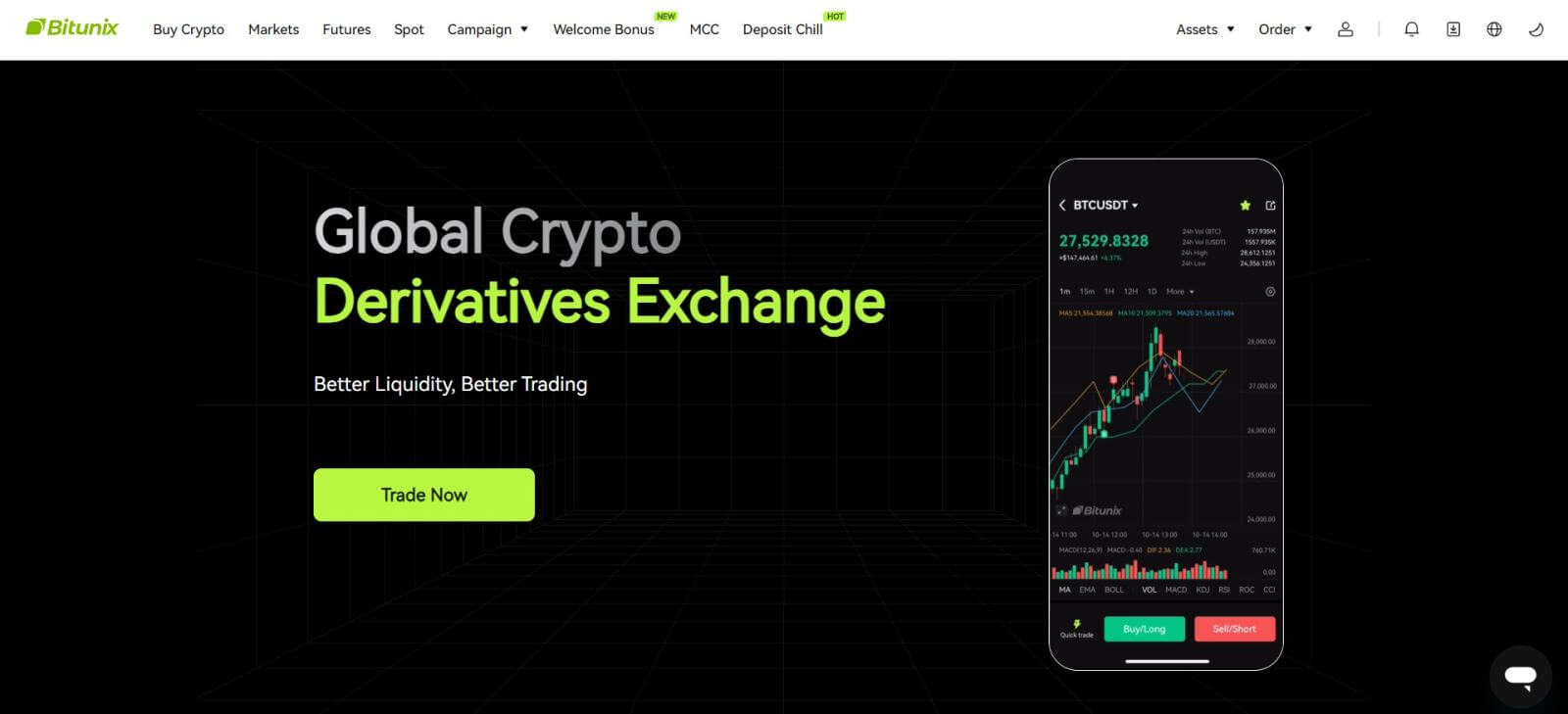
Prihláste sa do Bitunix pomocou svojho účtu Apple
S Bitunixom máte tiež možnosť prihlásiť sa do svojho účtu cez Apple. Aby ste to urobili, stačí:
1. Navštívte Bitunix a kliknite na [ Prihlásiť sa ]. 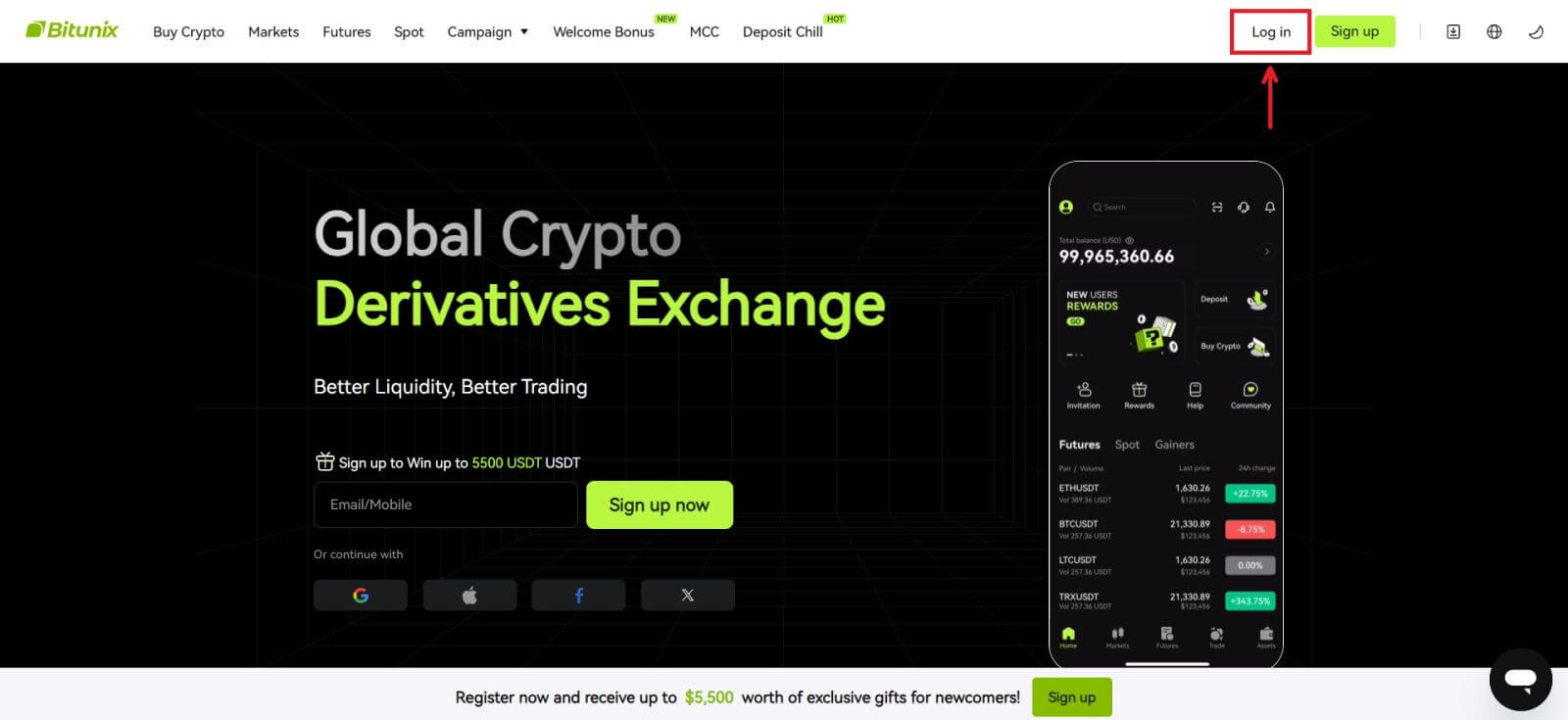 2. Kliknite na tlačidlo [Apple].
2. Kliknite na tlačidlo [Apple]. 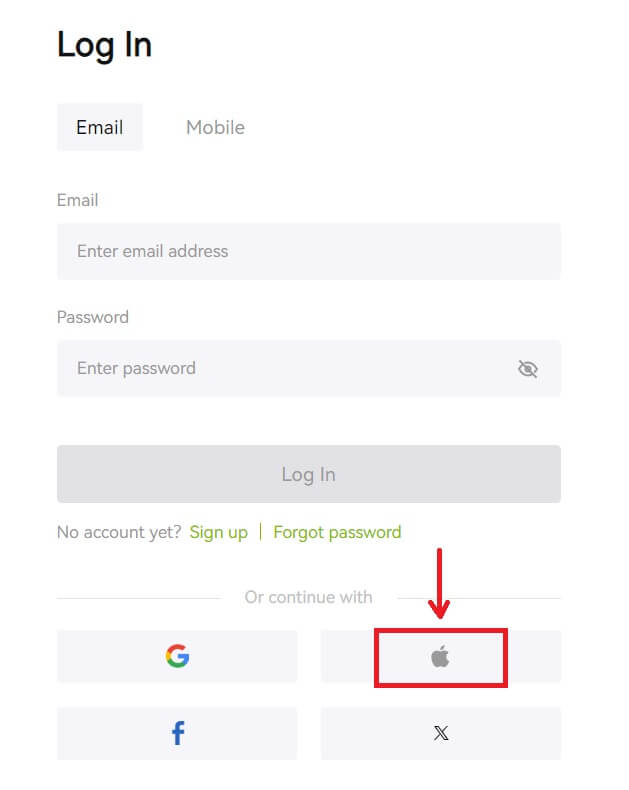 3. Zadajte svoje Apple ID a heslo na prihlásenie do Bitunix.
3. Zadajte svoje Apple ID a heslo na prihlásenie do Bitunix. 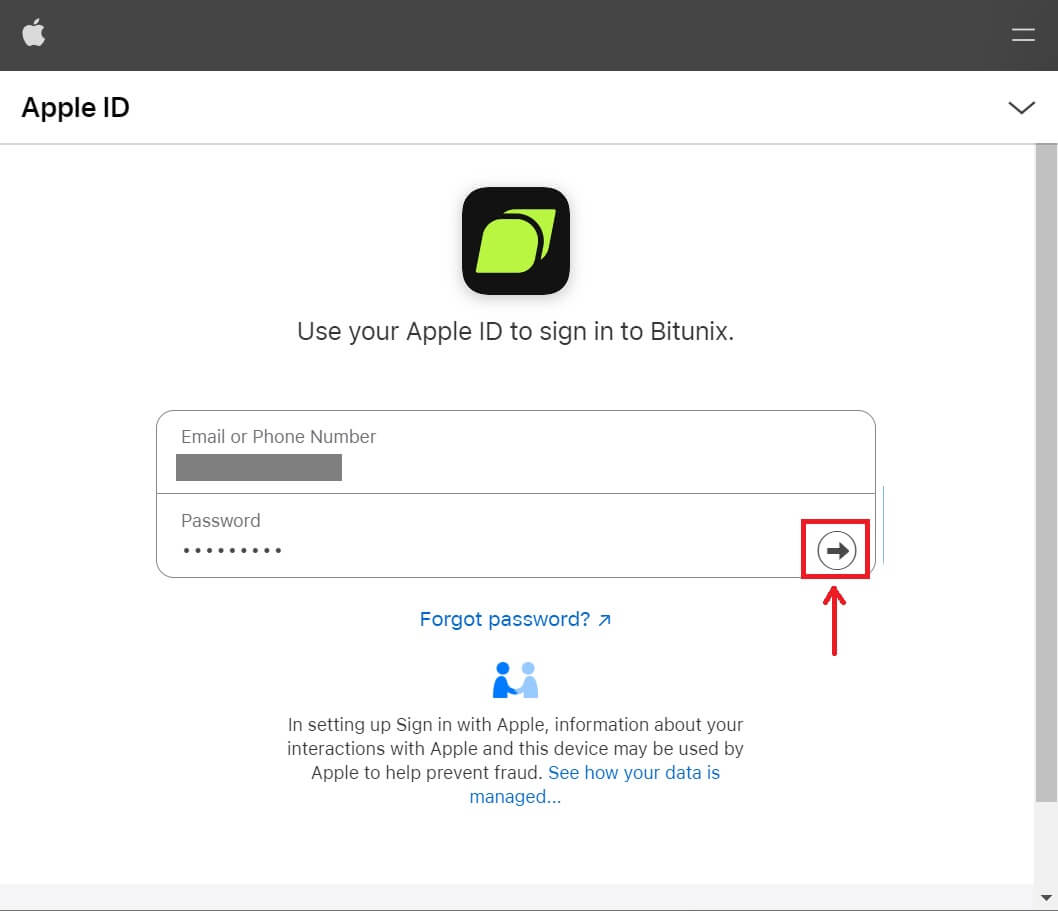
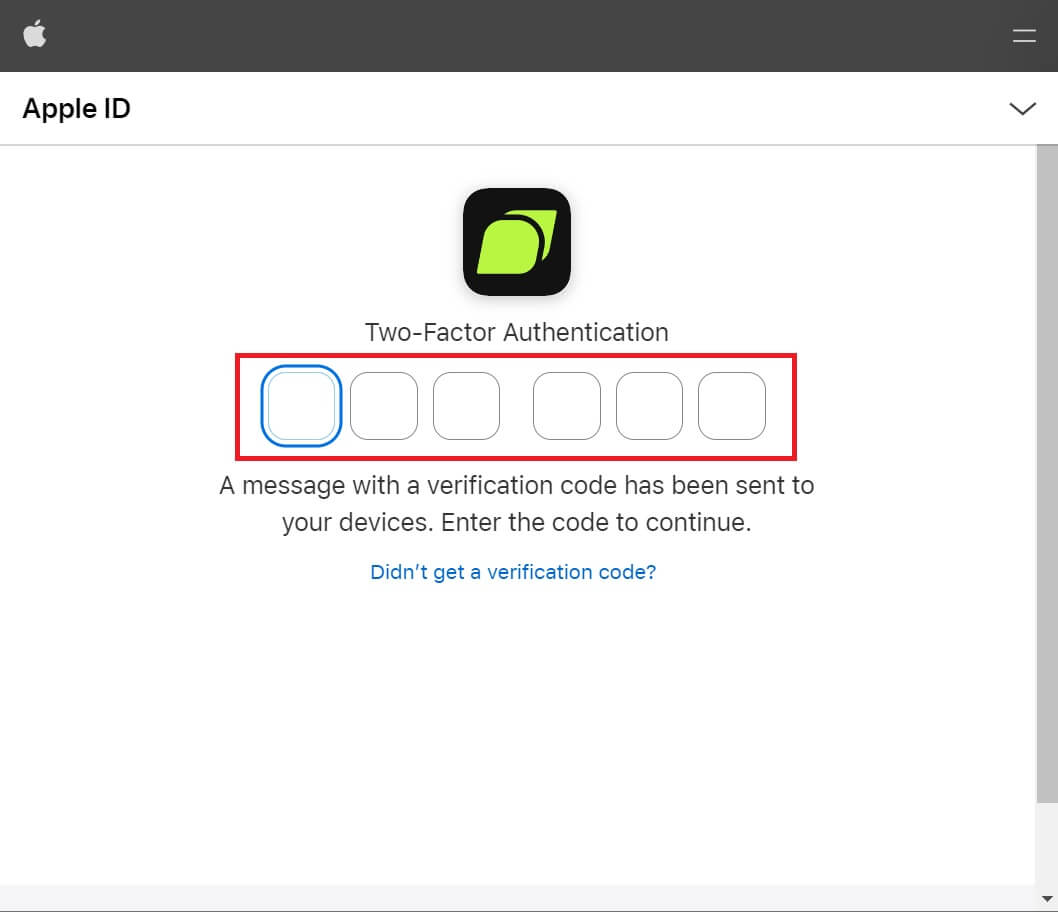 4. Kliknite na [Vytvoriť nový účet Bitunix].
4. Kliknite na [Vytvoriť nový účet Bitunix]. 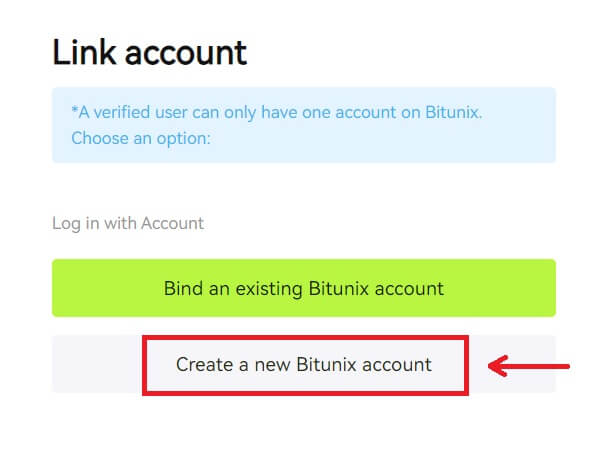 5. Vyplňte svoje údaje, prečítajte si a vyjadrite súhlas s Podmienkami poskytovania služieb a Zásadami ochrany osobných údajov, potom kliknite na [Zaregistrovať sa].
5. Vyplňte svoje údaje, prečítajte si a vyjadrite súhlas s Podmienkami poskytovania služieb a Zásadami ochrany osobných údajov, potom kliknite na [Zaregistrovať sa]. 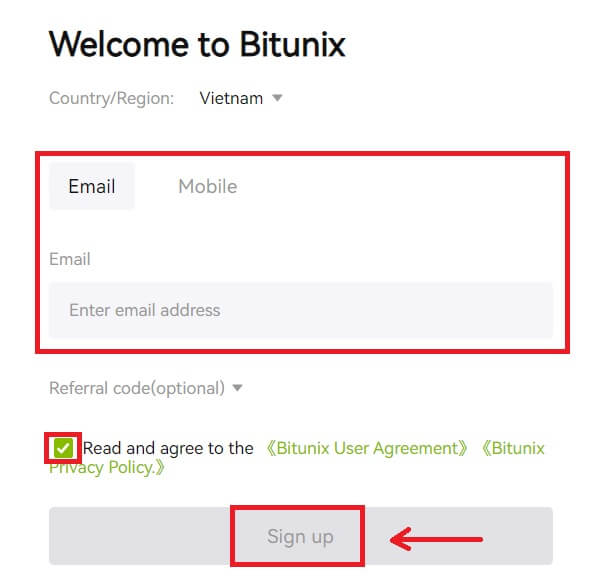 6. Po prihlásení budete presmerovaní na webovú stránku Bitunix.
6. Po prihlásení budete presmerovaní na webovú stránku Bitunix.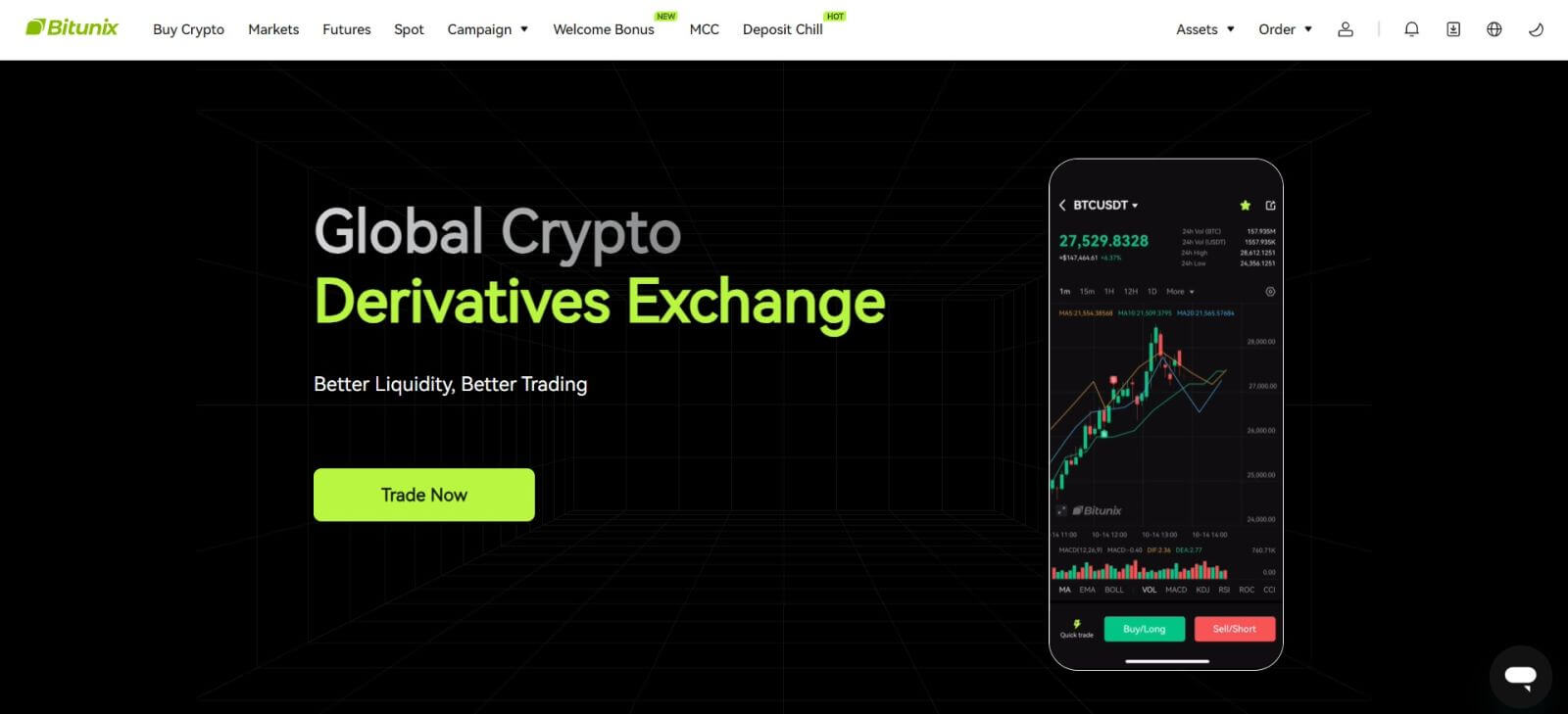
Prihláste sa do aplikácie Bitunix
1. Otvorte aplikáciu Bitunix a kliknite na [ Login/Sign up ]. 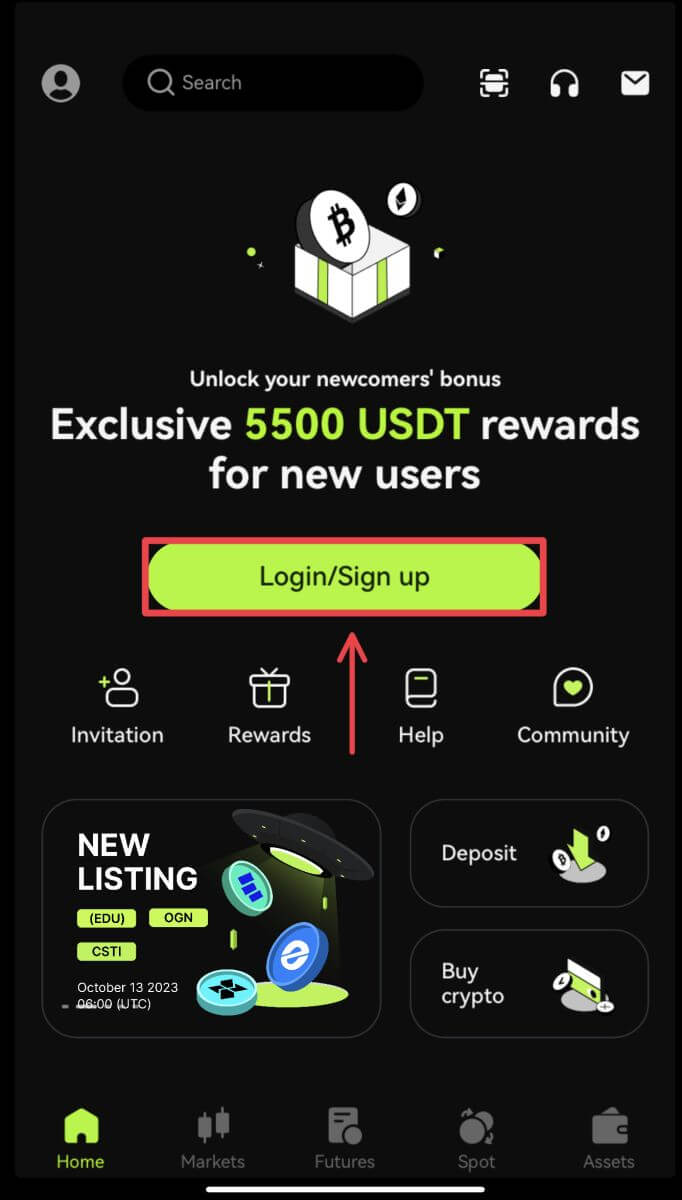
Prihláste sa pomocou e-mailu/mobilu
2. Vyplňte svoje údaje a kliknite na [Prihlásiť sa] 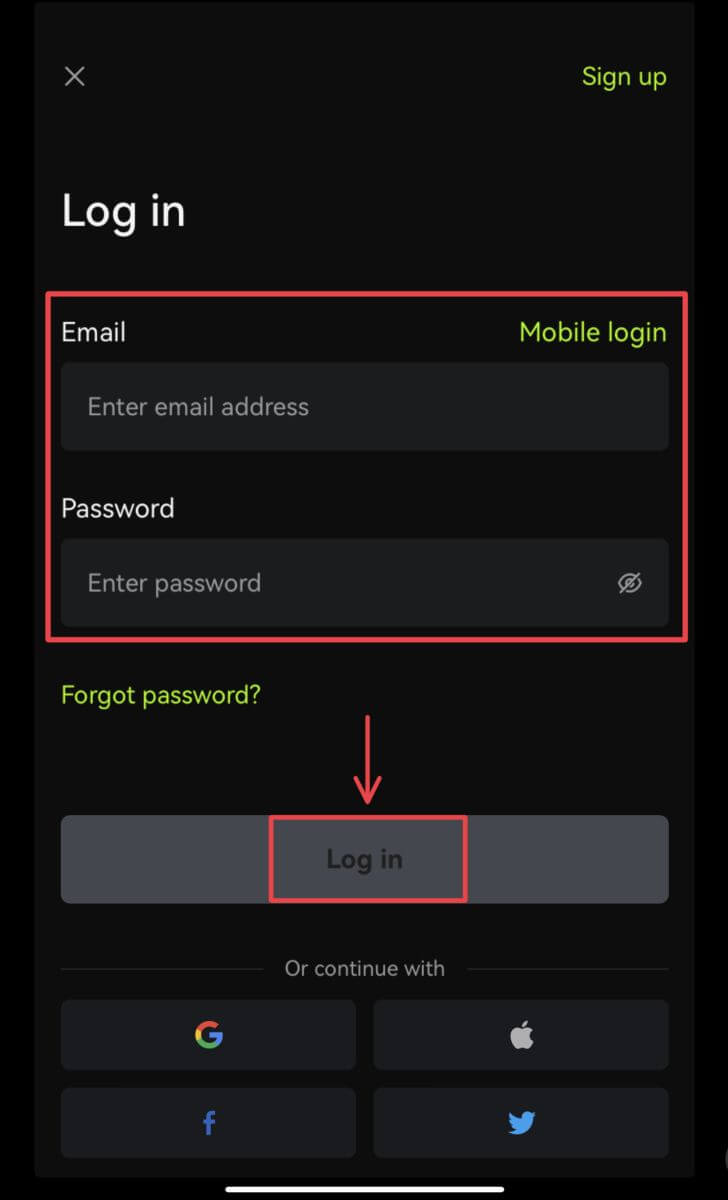
3. Zadajte bezpečnostný kód a kliknite na [Prístup k Bitunix]. 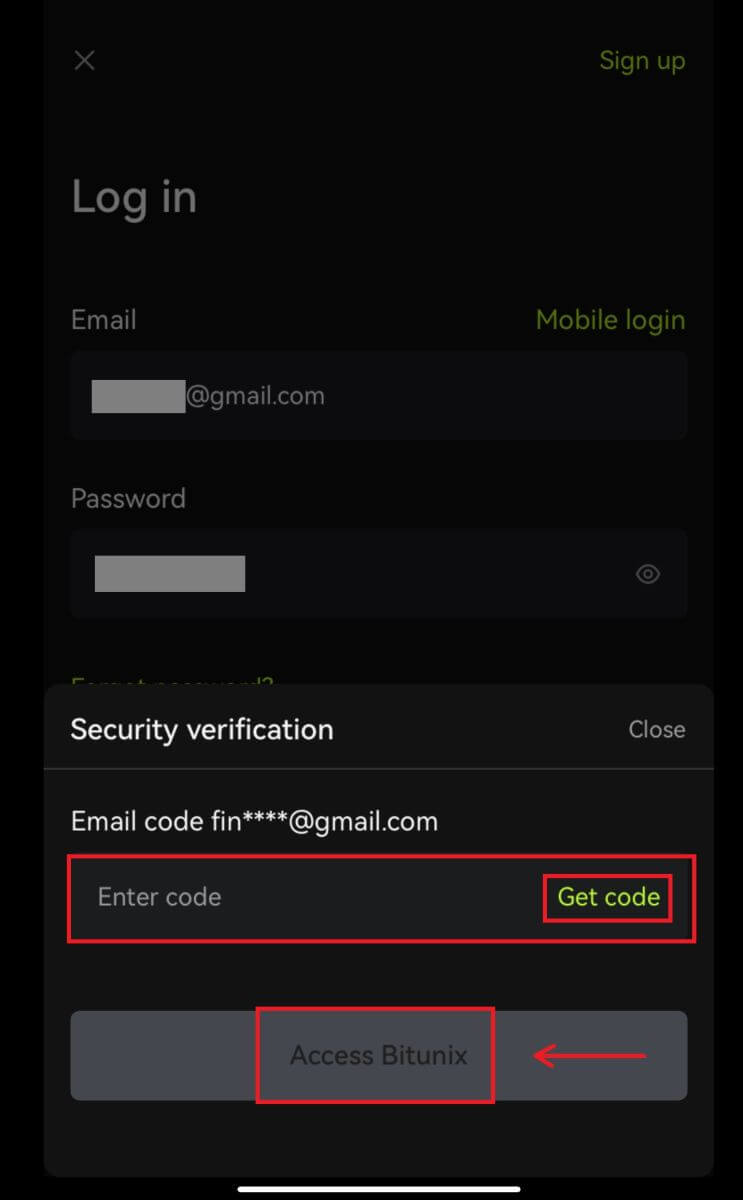
4. A budete prihlásený a môžete začať obchodovať! 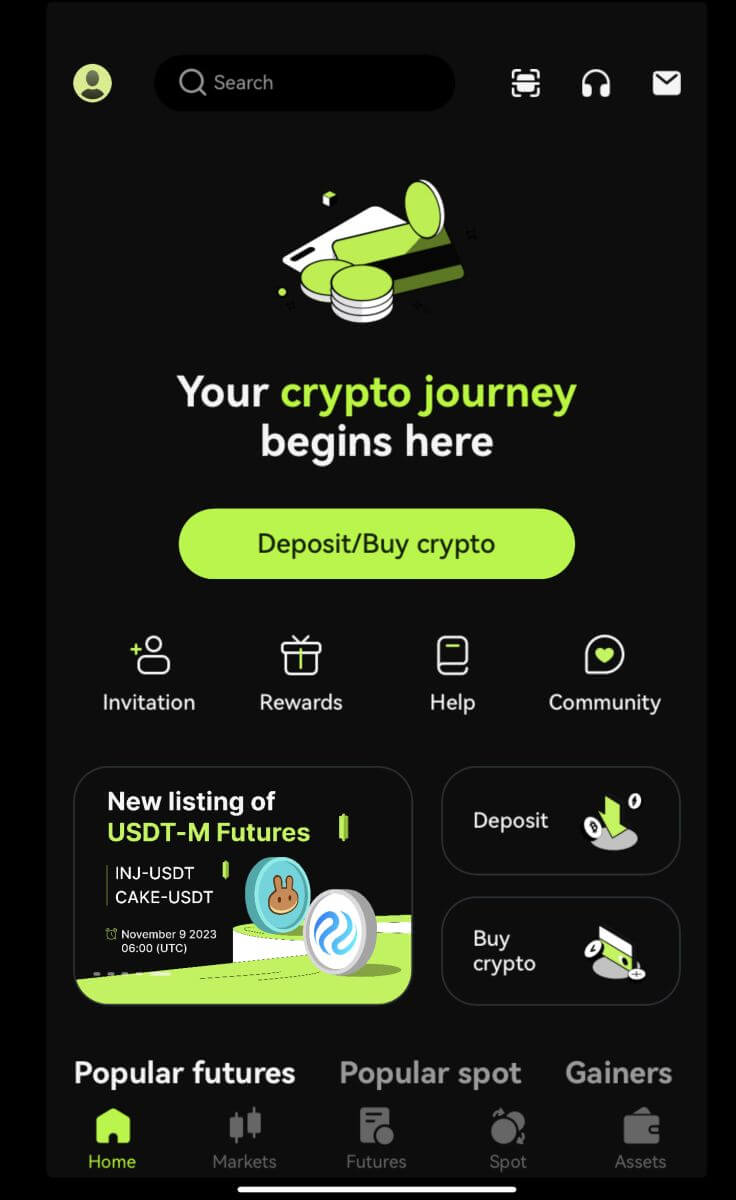
Prihláste sa pomocou Google/Apple
2. Kliknite na tlačidlo [Google] alebo [Apple]. 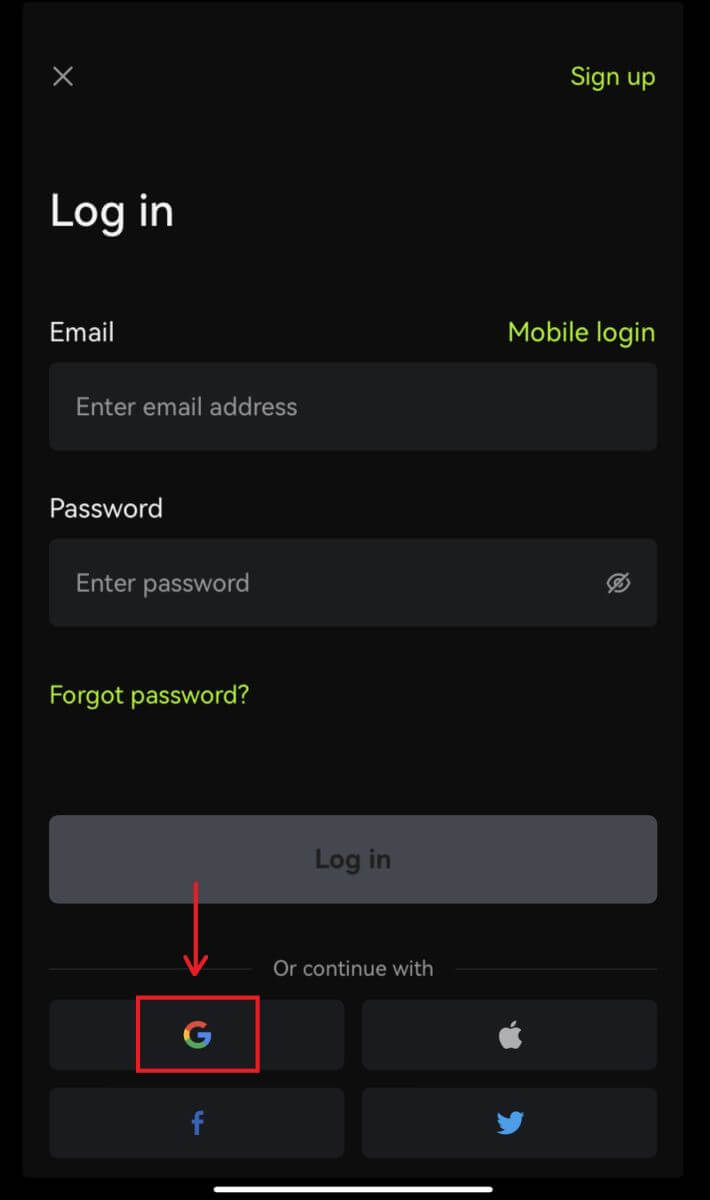
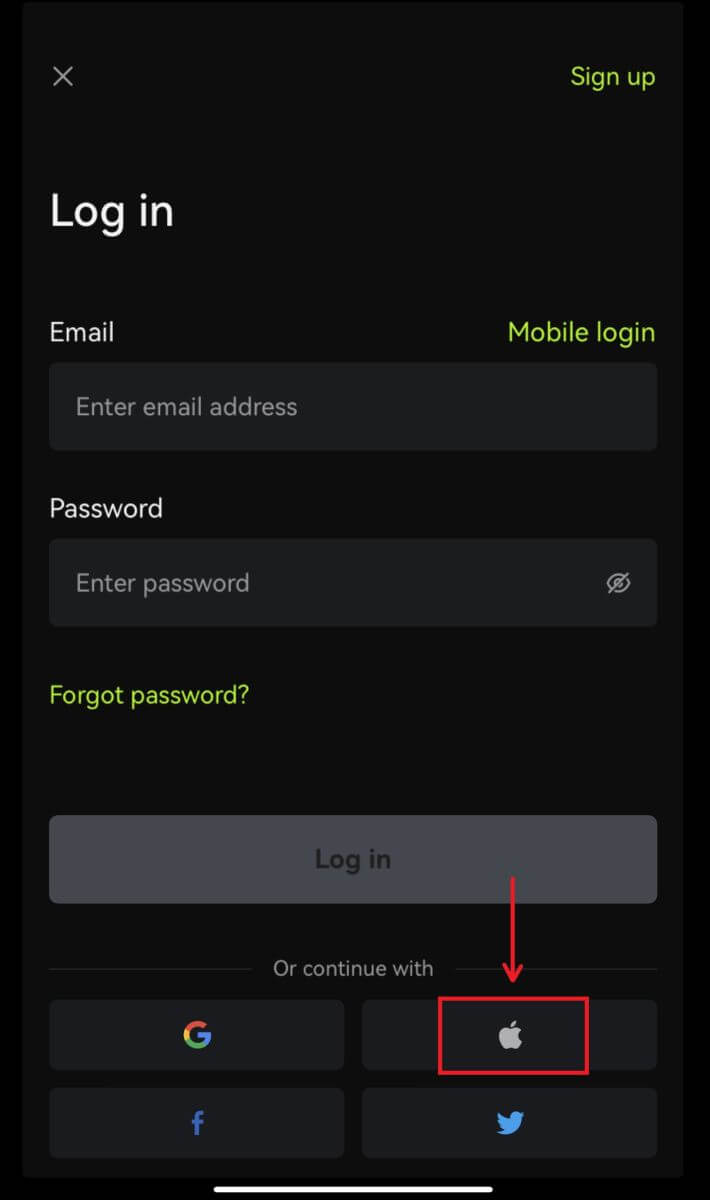 3. Potvrďte účet, ktorý používate.
3. Potvrďte účet, ktorý používate. 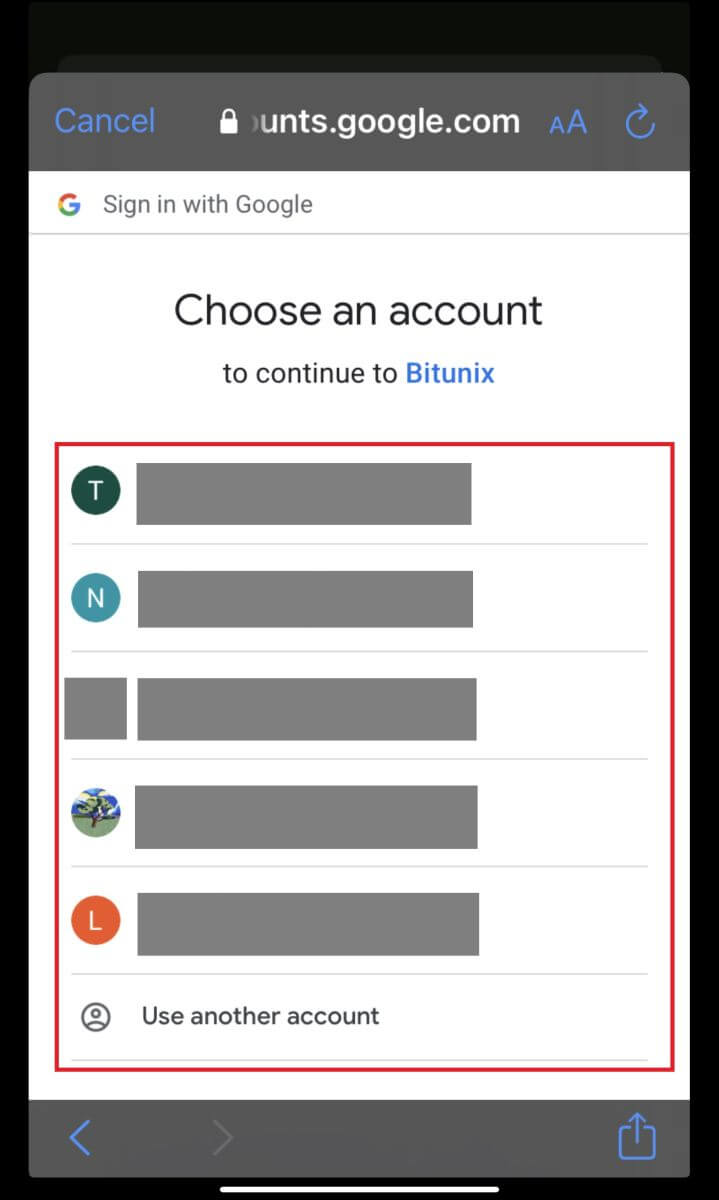
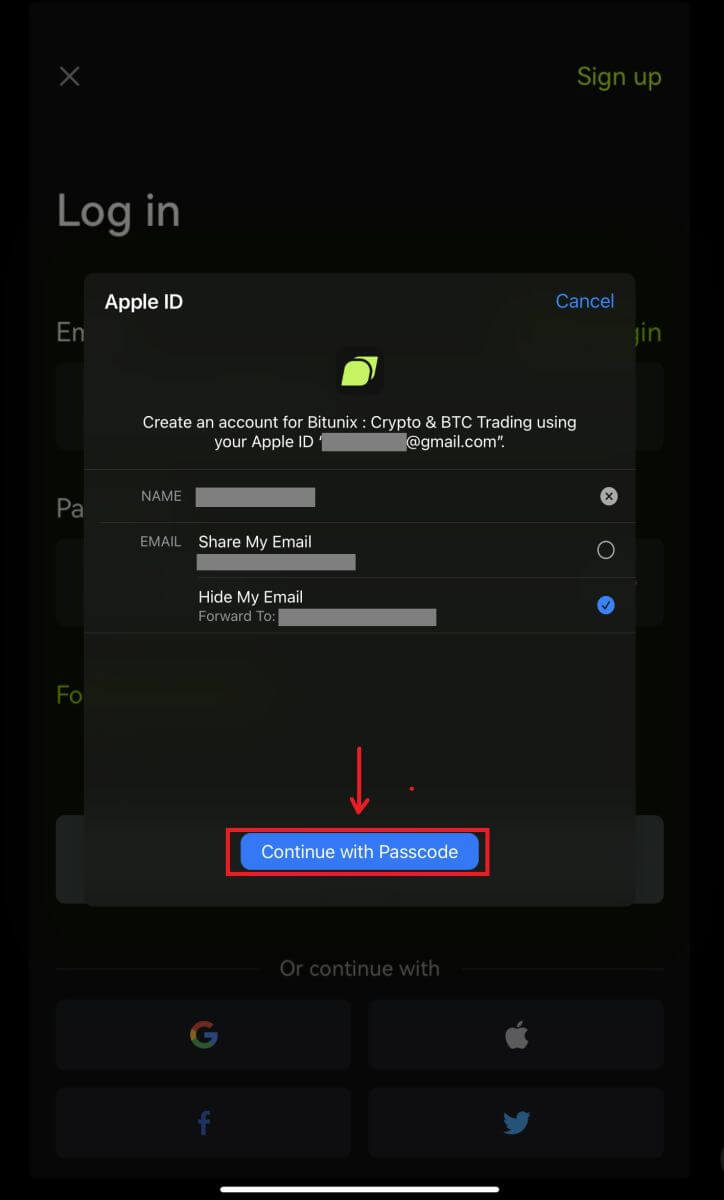
4. Kliknite na [Vytvoriť nový Bitunix účet], vyplňte svoje informácie a kliknite na [Zaregistrovať sa]. 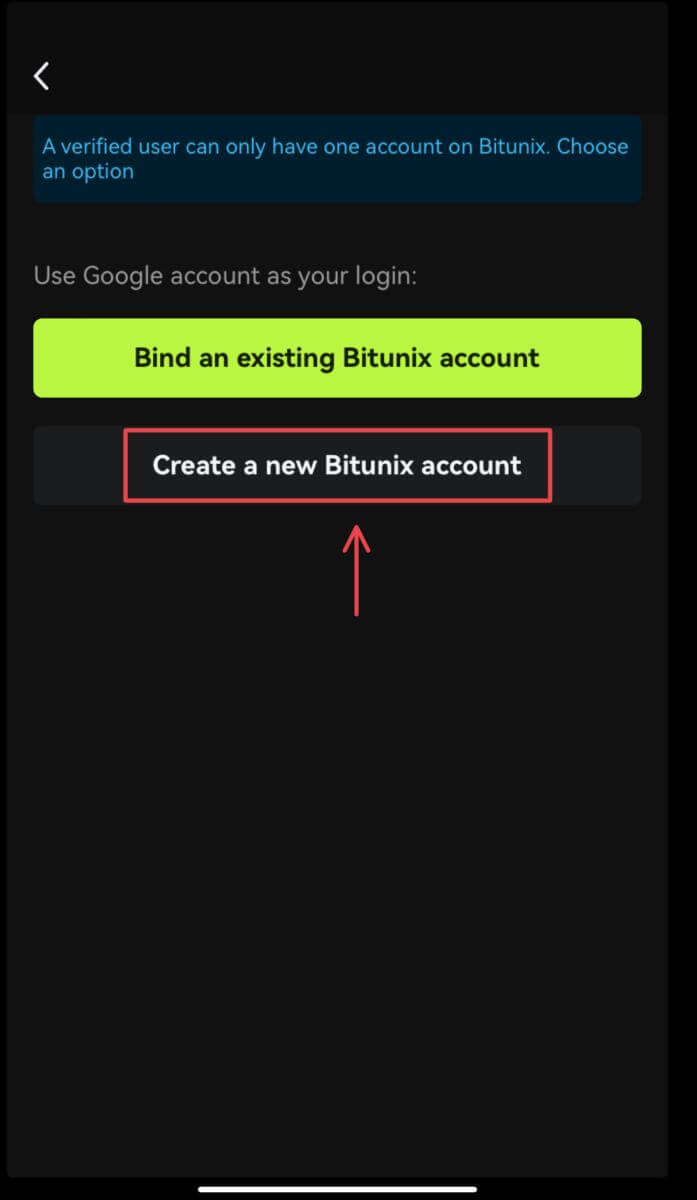
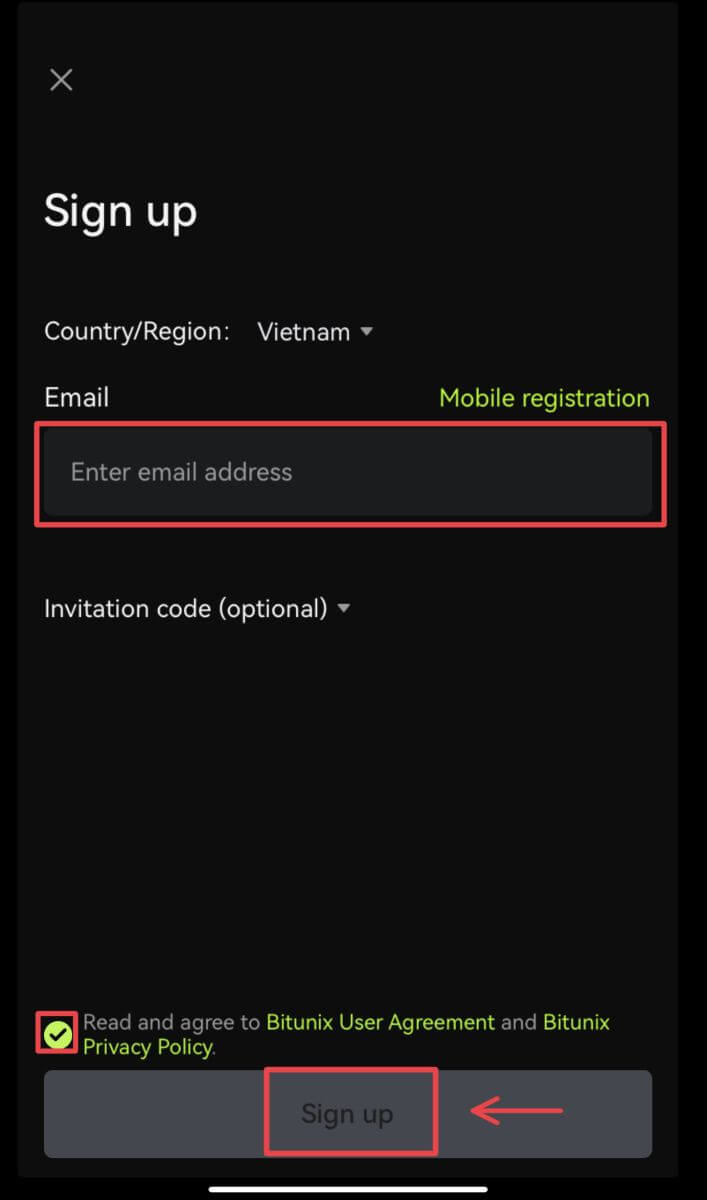
5. A budete prihlásený a môžete začať obchodovať! 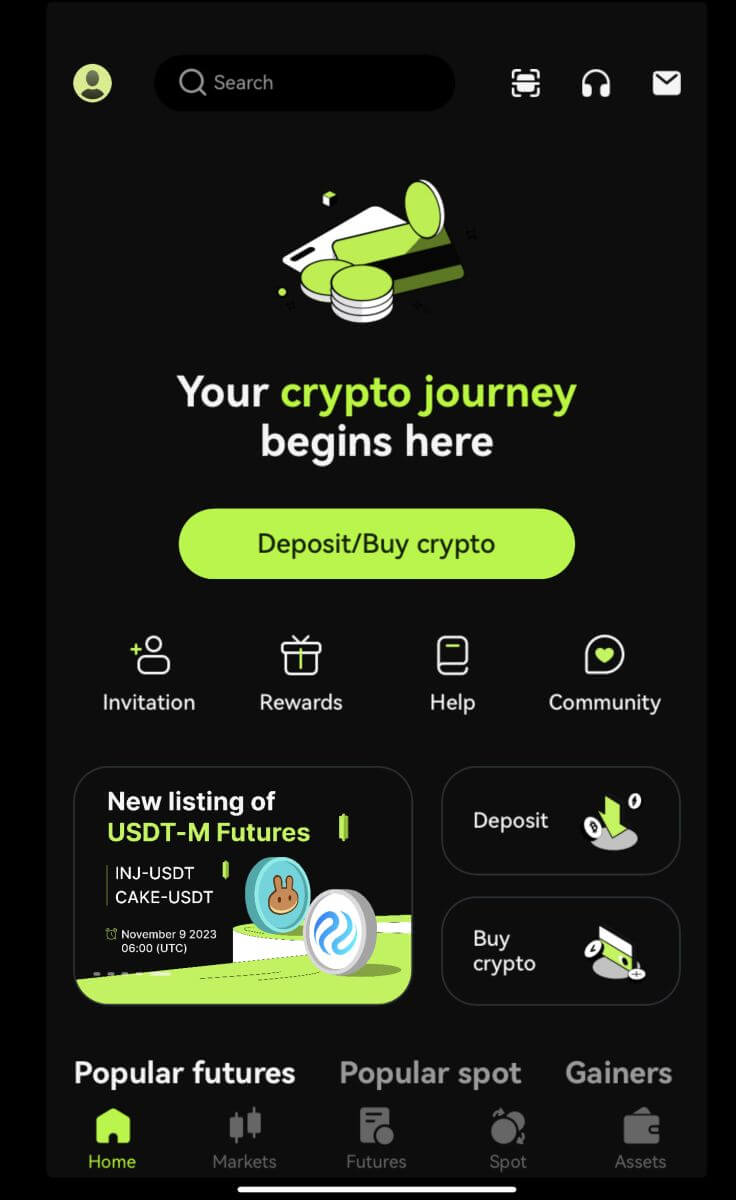
Zabudol som svoje heslo z účtu Bitunix
Heslo účtu môžete obnoviť z webovej lokality alebo aplikácie Bitunix. Upozorňujeme, že z bezpečnostných dôvodov budú výbery z vášho účtu pozastavené na 24 hodín po obnovení hesla.
1. Prejdite na webovú stránku Bitunix a kliknite na [Prihlásiť sa]. 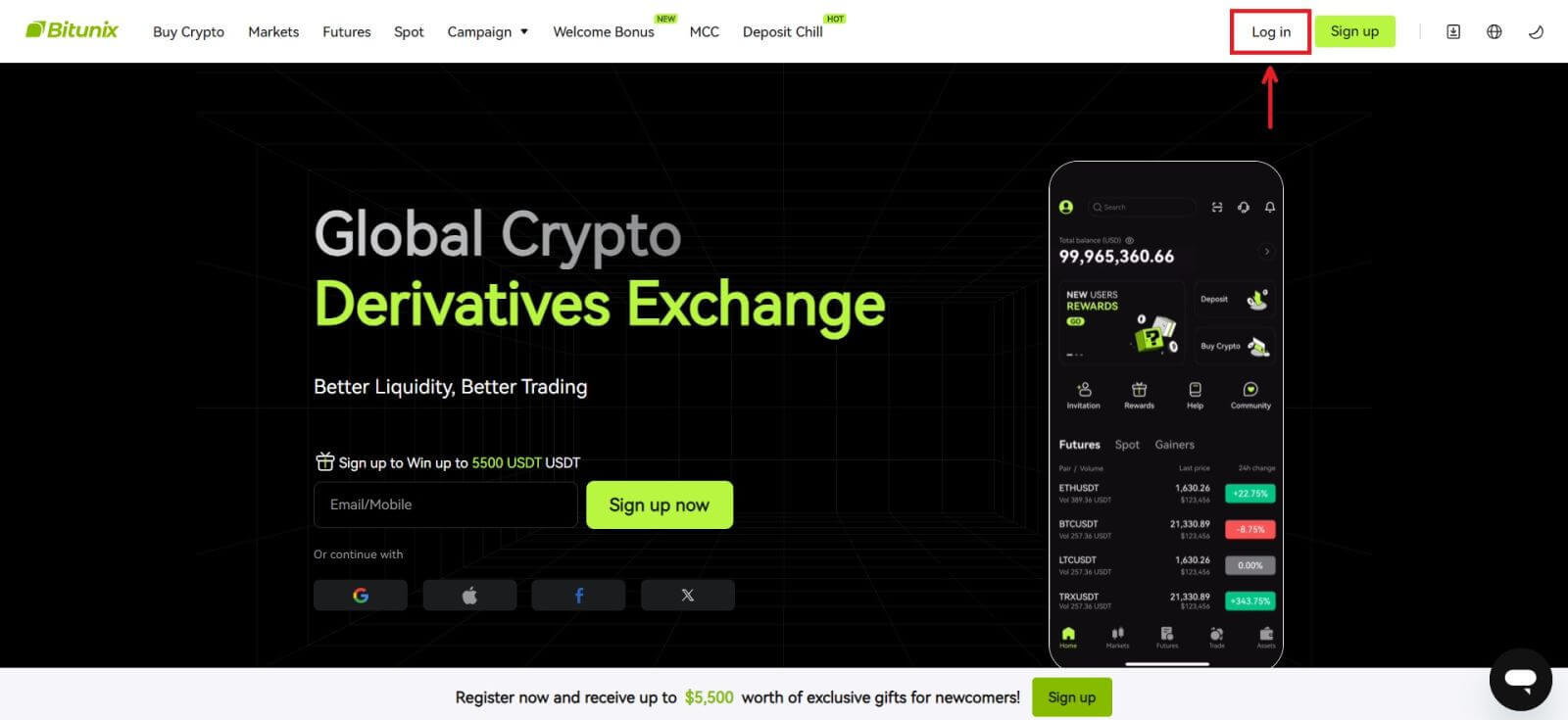 2. Na prihlasovacej stránke kliknite na [Zabudnuté heslo].
2. Na prihlasovacej stránke kliknite na [Zabudnuté heslo]. 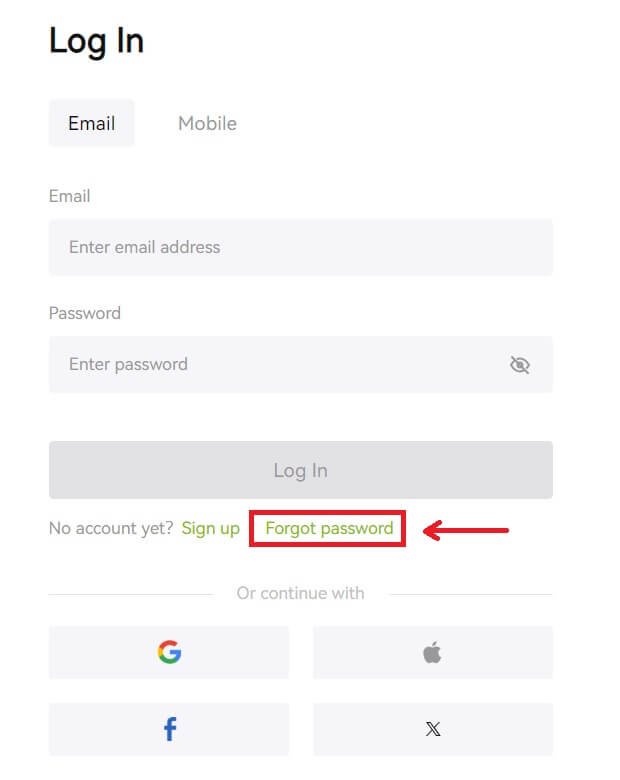 3. Zadajte e-mail alebo telefónne číslo svojho účtu a kliknite na [Ďalej]. Upozorňujeme, že z bezpečnostných dôvodov budú výbery z vášho účtu pozastavené na 24 hodín po obnovení hesla.
3. Zadajte e-mail alebo telefónne číslo svojho účtu a kliknite na [Ďalej]. Upozorňujeme, že z bezpečnostných dôvodov budú výbery z vášho účtu pozastavené na 24 hodín po obnovení hesla. 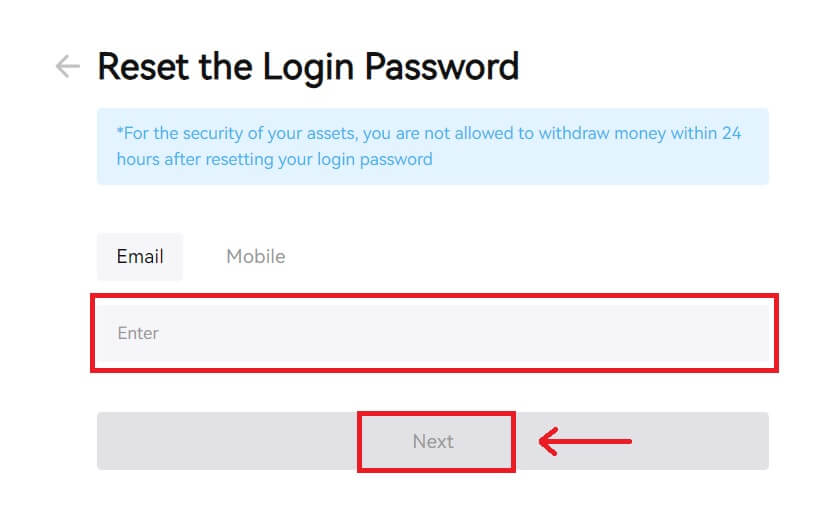 4. Zadajte overovací kód, ktorý ste dostali v e-maile alebo SMS, a pokračujte kliknutím na [Odoslať].
4. Zadajte overovací kód, ktorý ste dostali v e-maile alebo SMS, a pokračujte kliknutím na [Odoslať]. 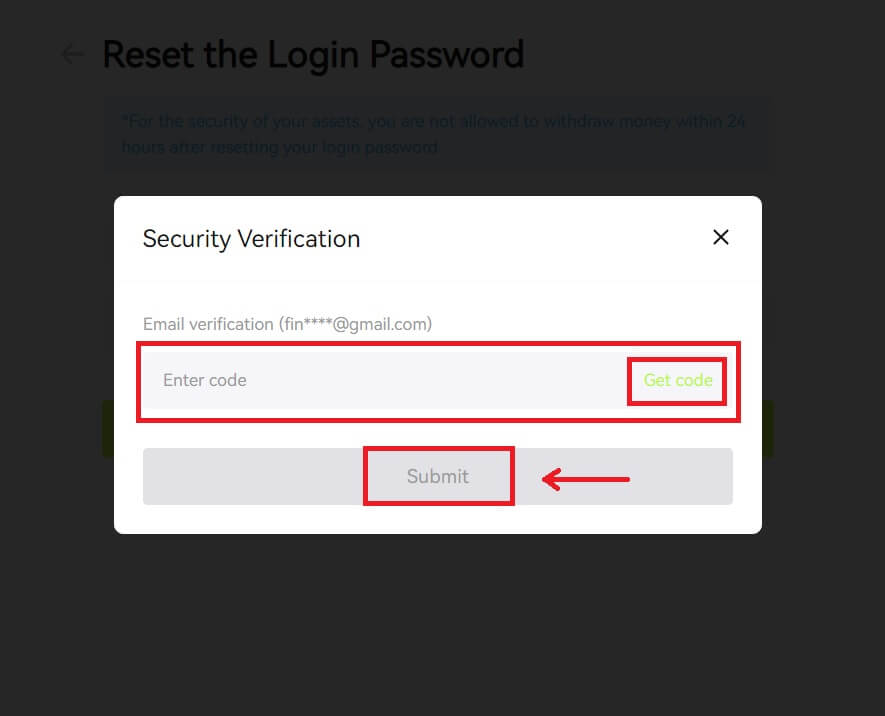 5. Zadajte svoje nové heslo a kliknite na [Next].
5. Zadajte svoje nové heslo a kliknite na [Next]. 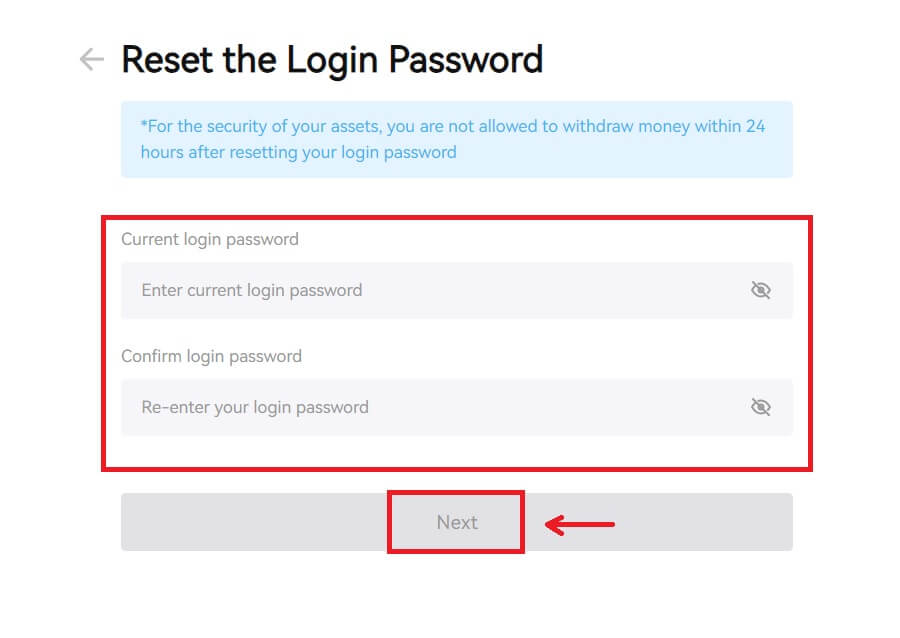 6. Po úspešnom resetovaní hesla vás stránka presmeruje späť na prihlasovaciu stránku. Prihláste sa pomocou nového hesla a môžete začať.
6. Po úspešnom resetovaní hesla vás stránka presmeruje späť na prihlasovaciu stránku. Prihláste sa pomocou nového hesla a môžete začať. 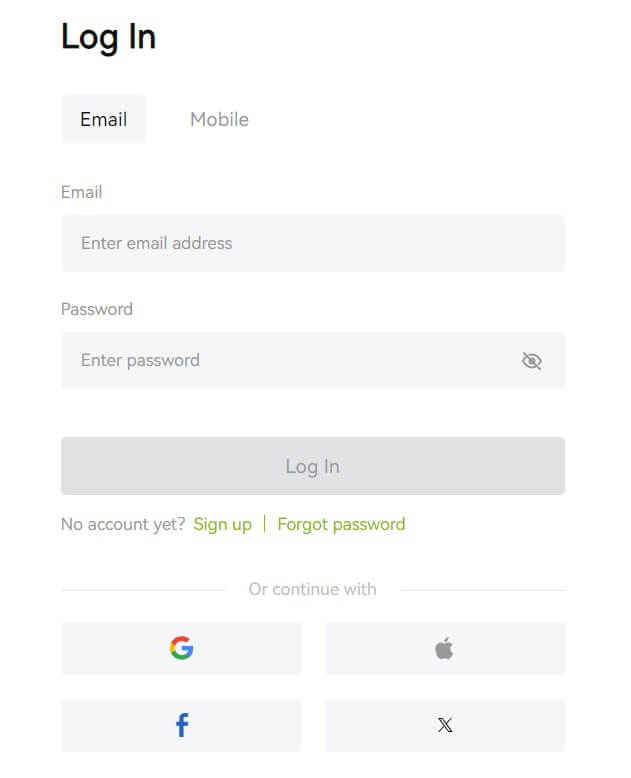
Často kladené otázky (FAQ)
Hovorí, že telefónne číslo už bolo obsadené. prečo?
Jedno telefónne číslo je možné prepojiť iba s jedným účtom alebo použiť ako používateľské meno. Ak uvedené telefónne číslo nie je prepojené s vaším vlastným účtom Bitunix, odporúčame vám prepojiť s vaším účtom iné telefónne číslo, ktoré je tiež vaše. Ak je uvedené telefónne číslo prepojené s vaším vlastným účtom Bitunix, musíte ho najprv odpojiť od tohto účtu.
Ako zmeniť môj e-mail
Po nastavení e-mailovej adresy používateľom, ak používatelia stratia prístup k svojej starej e-mailovej adrese resp. Ak chcete zmeniť novú e-mailovú adresu, Bitunix umožňuje používateľom zmeniť svoju e-mailovú adresu.
1. Po prihlásení do svojho účtu zvoľte "Zabezpečenie" pod ikonou užívateľa vpravo hore. 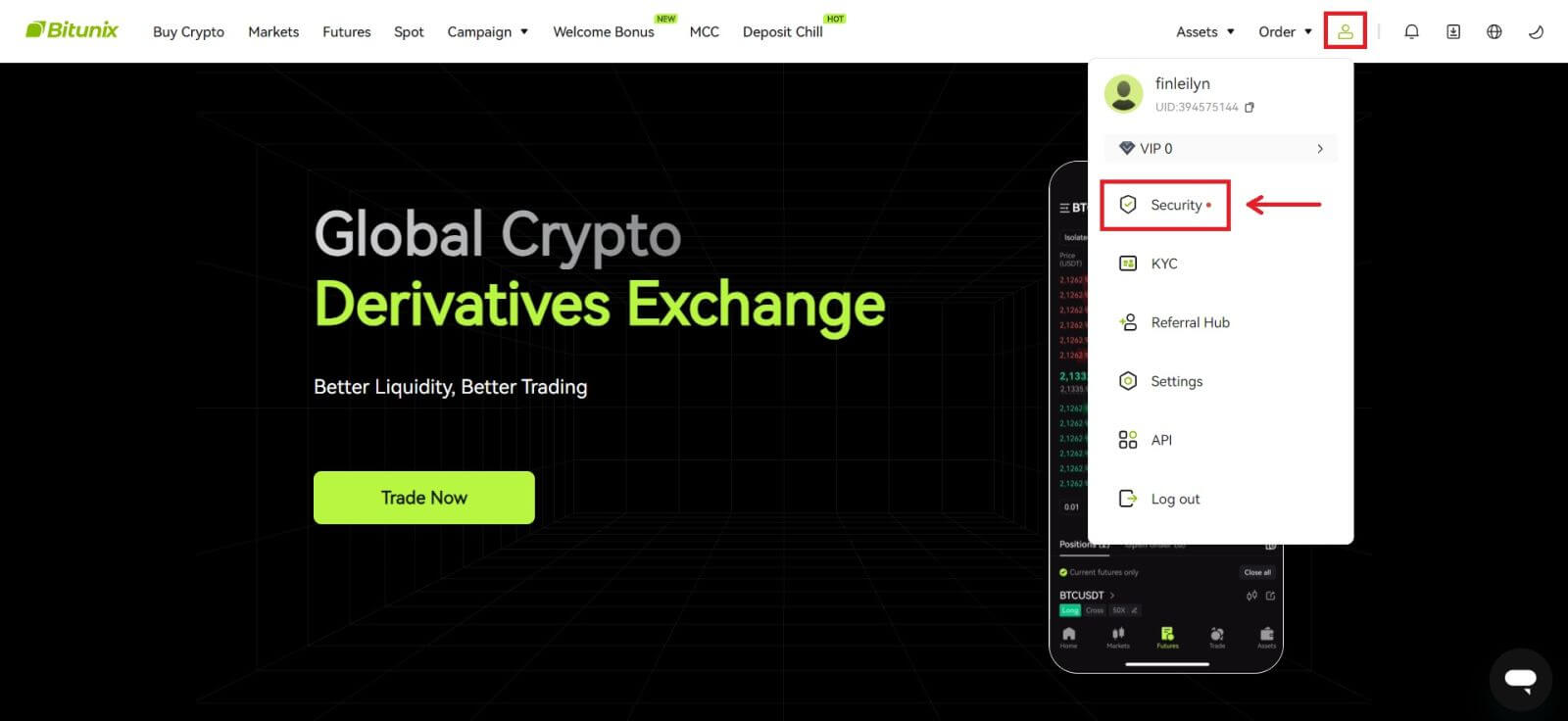 2. Kliknite na [Zmeniť] vedľa „E-mailového overovacieho kódu“.
2. Kliknite na [Zmeniť] vedľa „E-mailového overovacieho kódu“. 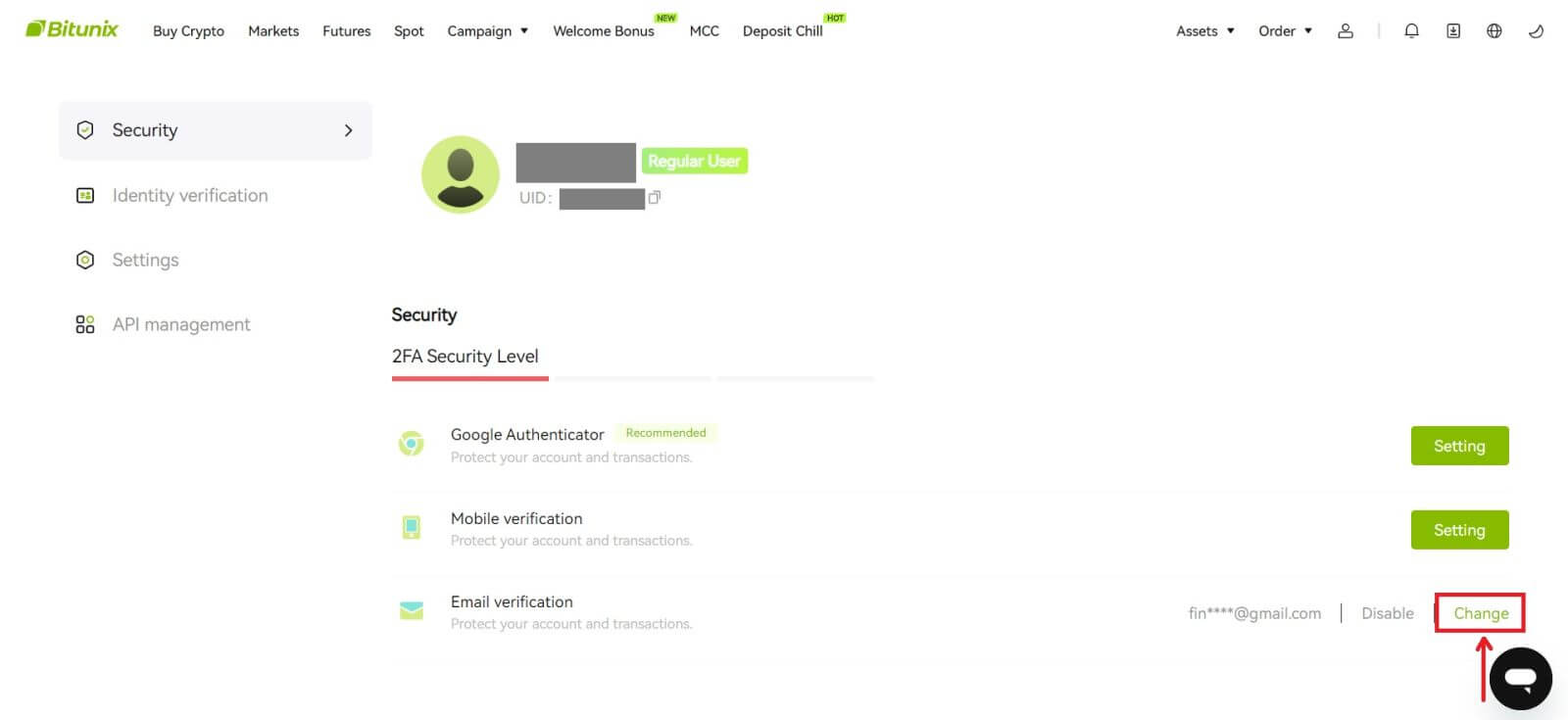 3. Zadajte novú e-mailovú adresu. Kliknite na [Získať kód] v časti Overenie zabezpečenia. Zadajte druhý 6-miestny kód odoslaný na starú e-mailovú adresu. Ak si používatelia nastavili Google Authenticator, používatelia musia zadať aj 6-miestny kód Google Authenticator.
3. Zadajte novú e-mailovú adresu. Kliknite na [Získať kód] v časti Overenie zabezpečenia. Zadajte druhý 6-miestny kód odoslaný na starú e-mailovú adresu. Ak si používatelia nastavili Google Authenticator, používatelia musia zadať aj 6-miestny kód Google Authenticator.
Dokončite kliknutím na [Odoslať].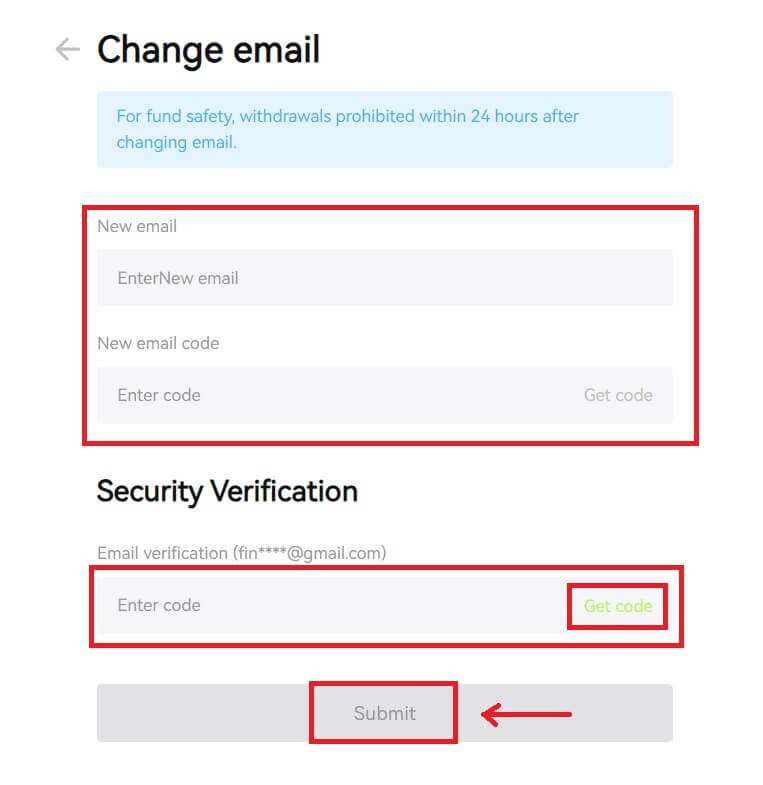
Ako overiť účet v Bitunix
Kde môžem overiť svoj účet?
K overeniu identity máte prístup zo svojho [Avatara] - [KYC]. Svoju aktuálnu úroveň overenia si môžete skontrolovať na stránke, ktorá určuje obchodný limit vášho účtu Bitunix. Ak chcete zvýšiť svoj limit, dokončite príslušnú úroveň overenia totožnosti.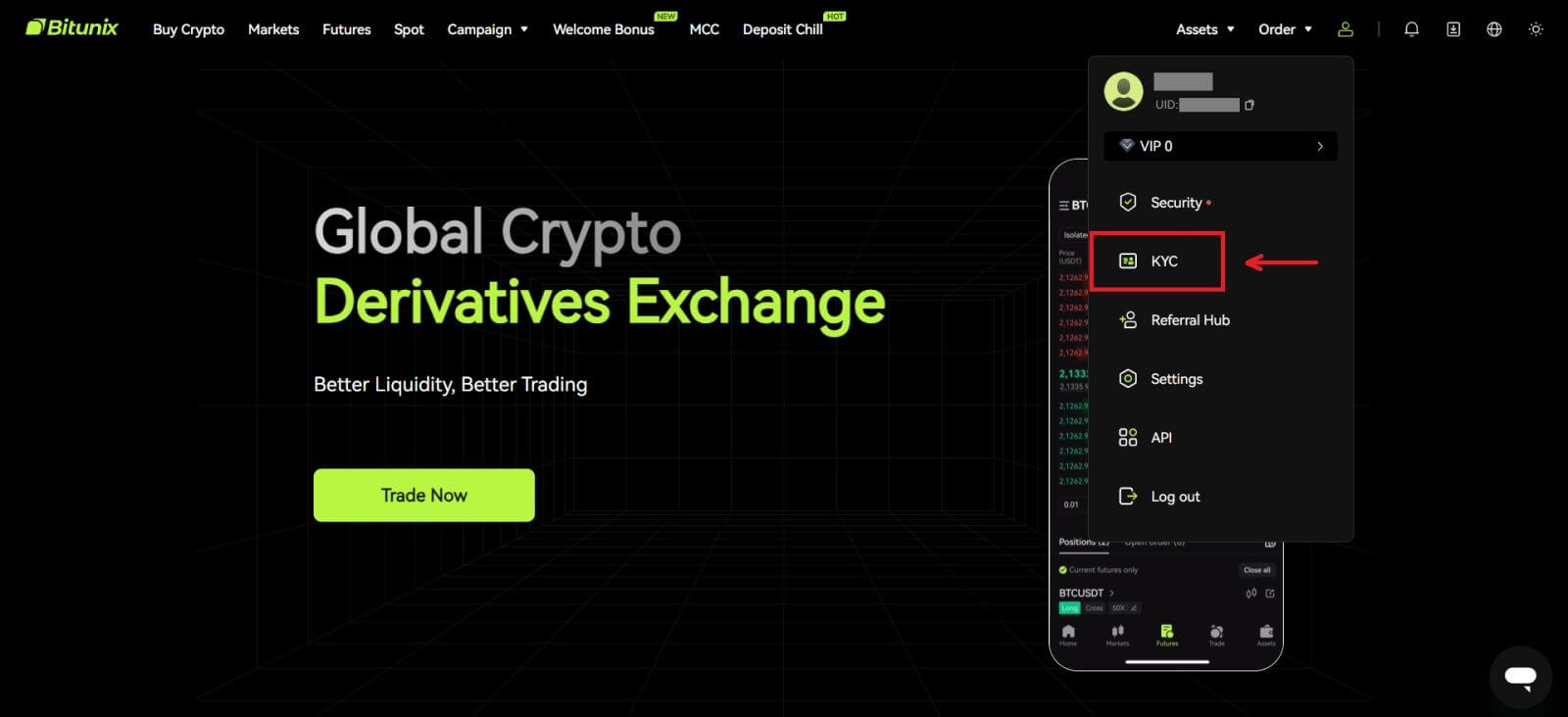
Ako dokončiť overenie totožnosti? Sprievodca krok za krokom
Základné overenie
1. Po vstupe na stránku „Overenie identity“ vyberte „Základné overenie“ alebo „Rozšírené overenie“ (pred pokročilým overením sa vyžaduje dokončenie základného overenia). Kliknite na [Overiť]. 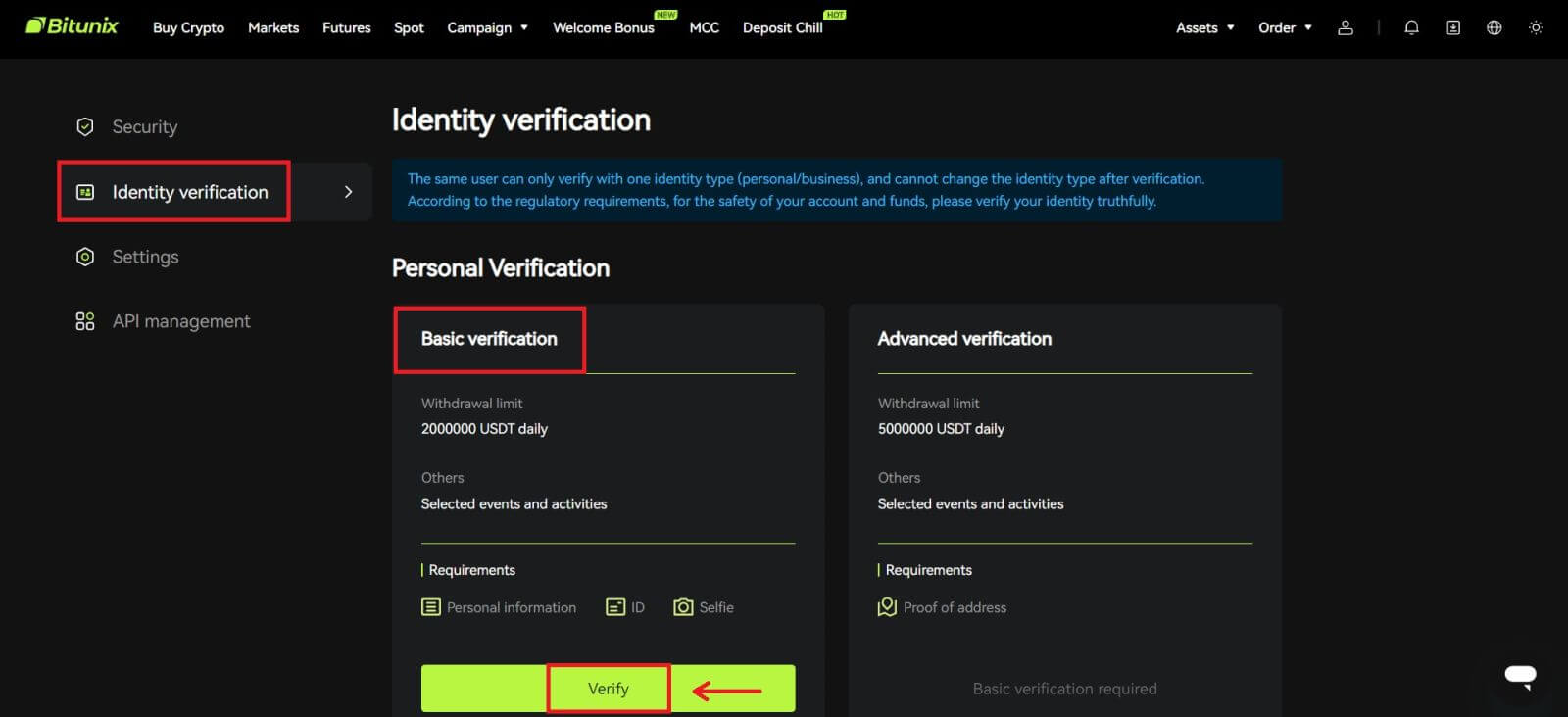
2. Zvoľte krajinu alebo región, typ ID a zadajte svoje ID číslo, meno a dátum narodenia podľa pokynov, kliknite na [Next]. 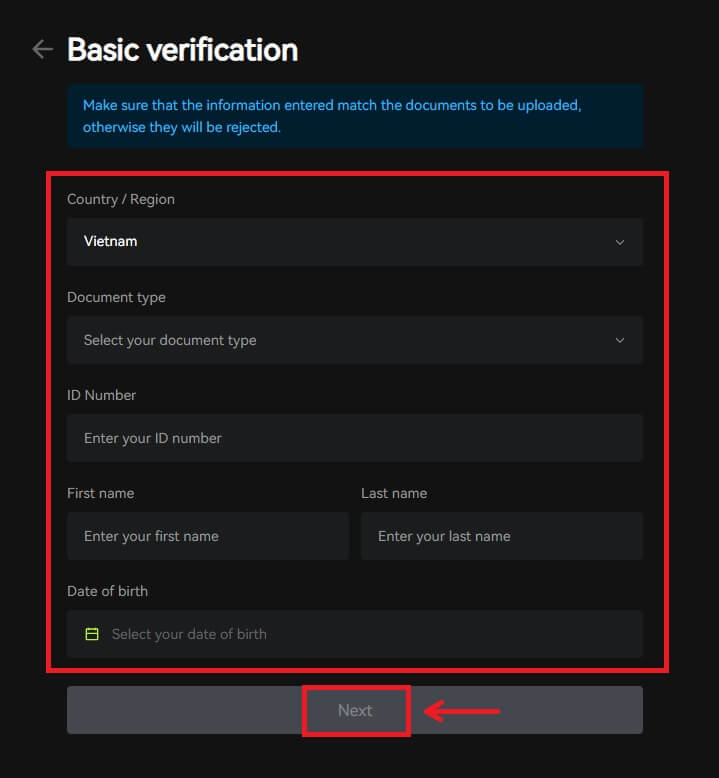
3. Nahrajte prednú a zadnú stranu vybratého dokladu totožnosti, ako aj fotografiu, na ktorej držíte doklad totožnosti a papier s Bitunixom a napísaným aktuálnym dátumom, kliknite na [Odoslať]. Overenie KYC bude dokončené po tom, čo Bitunix skontroluje dokumenty a informácie, ktoré ste odoslali. 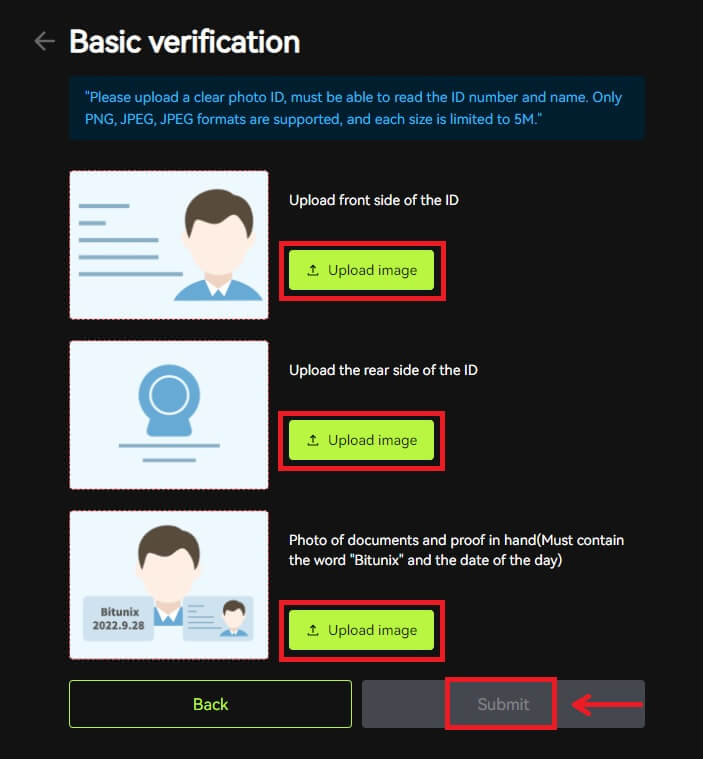
Pokročilé overenie
1. Po dokončení základného overenia môžete teraz overiť pokročilé overenie. Začnite kliknutím na [Overiť]. 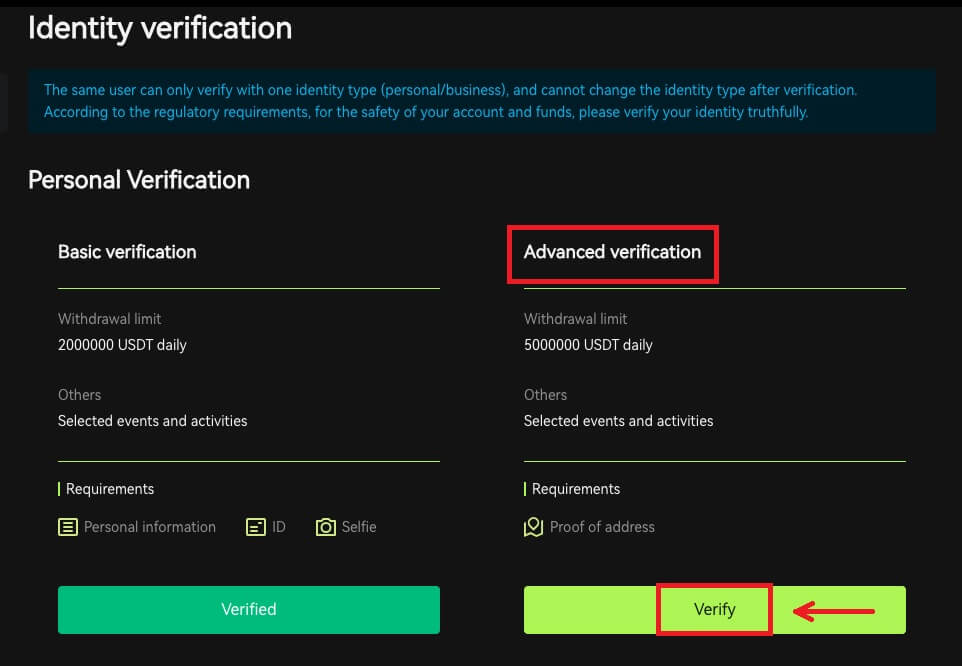
2. Vyberte krajinu/región a zadajte mesto, adresu trvalého pobytu a poštové smerovacie číslo, kliknite na [Ďalej]. 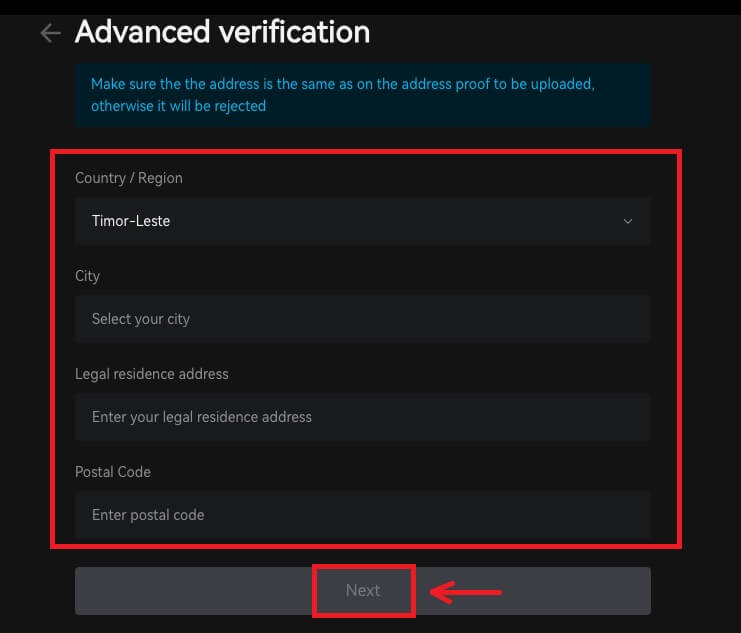 3. Nahrajte platný doklad o adrese podľa pokynov a kliknite na [Odoslať]. Pokročilé overenie KYC bude dokončené po tom, čo Bitunix skontroluje dokumenty a informácie, ktoré ste odoslali.
3. Nahrajte platný doklad o adrese podľa pokynov a kliknite na [Odoslať]. Pokročilé overenie KYC bude dokončené po tom, čo Bitunix skontroluje dokumenty a informácie, ktoré ste odoslali. 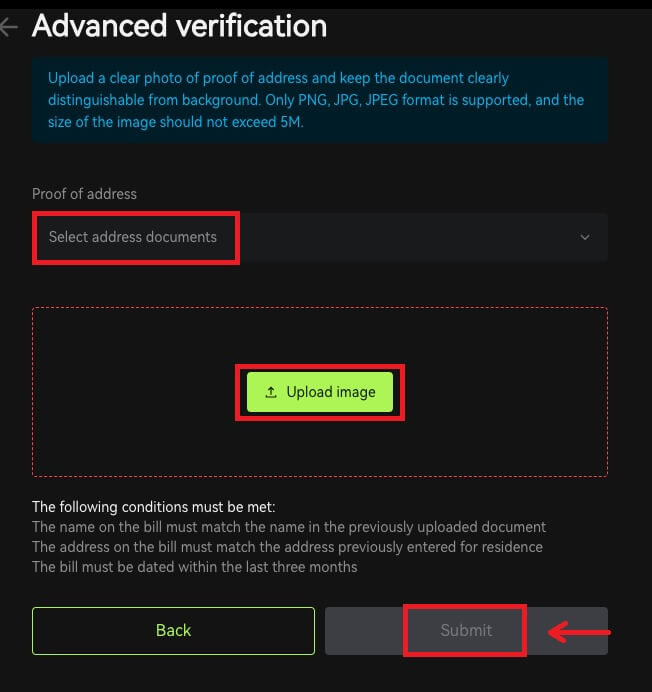
Poznámka
1. Preukaz totožnosti musí mať fotografiu z oboch strán. Poskytnite oficiálny anglický preklad pre nerománske listy.
2. Poskytnite fotografiu, na ktorej držíte pas alebo preukaz totožnosti s fotografiou. Na ten istý obrázok si musíte zapísať dátum – a poznámku so slovom „Bitunix“. Uistite sa, že vaša tvár je jasne viditeľná a že všetky informácie na ID sú jasne čitateľné.
3. Doklad o adrese (výpis, ako napríklad účet za energie, list od vládneho oddelenia, daňový výpis mimo vašich bankových údajov nie starší ako 90 dní – jasne uvádza vaše meno a adresu bydliska. Dokument musí byť v latinke, alebo by sa okrem pôvodného dokumentu mal nahrať aj overený anglický preklad.
4. Akceptované typy dokumentov: JPG /PNG/JPEG a maximálna veľkosť súborov je 5 miliónov.
Často kladené otázky (FAQ)
Prečo by som si mal dať overiť identitu svojho účtu?
Od používateľov sa vyžaduje, aby overili svoju identitu v Bitunixe prostredníctvom nášho procesu KYC. Po overení vášho účtu môžu používatelia požiadať o zvýšenie limitu výberu pre konkrétnu mincu, ak aktuálny limit nemôže uspokojiť ich potreby.
S overeným účtom si používatelia môžu užiť aj rýchlejší a plynulejší vklad a výber. Overenie účtu je tiež dôležitým krokom na zvýšenie bezpečnosti vášho účtu.
Aké sú úrovne a výhody KYC
Politika KYC (Know Your Customer Well) je vylepšená kontrola majiteľov účtov a je inštitucionálnym základom boja proti praniu špinavých peňazí, ktorý sa používa na zabránenie korupcii, a je to séria postupov, pomocou ktorých finančné inštitúcie a burzy kryptomien overujú totožnosť svojich zákazníkov. požadovaný. Bitunix používa KYC na identifikáciu zákazníkov a analýzu ich rizikového profilu. Tento certifikačný proces pomáha predchádzať praniu špinavých peňazí a financovaniu nelegálnych aktivít, zatiaľ čo certifikácia KYC sa vyžaduje aj od používateľov, aby zvýšili svoje limity výberu BTC.
V nasledujúcej tabuľke sú uvedené limity výberu na rôznych úrovniach KYC.
| Úroveň KYC | KYC 0 (nie KYC) | KYC úroveň 1 | KYC úroveň 2 (pokročilý KYC) |
| Denný limit výberu* | ≦ 500 000 USDT | ≦ 2 000 000 USDT | ≦5 000 000 USDT |
| Mesačný limit výberu** | - | - | - |
*Denný limit výberu aktualizovaný každých 00:00 UTC
**Mesačný limit výberu = denný limit výberu * 30 dní
Bežné dôvody a riešenia zlyhania overenia KYC
Nasledujú bežné dôvody a riešenia zlyhania overenia KYC:
| Dôvod odmietnutia | Možný scenár | Tipy na riešenia |
| Neplatné ID | 1. Systém zistil, že vaše celé meno/dátum narodenia v profile je nesprávne, chýba alebo je nečitateľné. 2. Nahraný dokument neobsahuje fotografiu vašej tváre alebo fotografia vašej tváre nie je jasná. 3. Nahraný pas neobsahuje váš podpis. |
1. Vaše celé meno, dátum narodenia a dátum platnosti musia byť uvedené jasne a čitateľne. 2. Črty vašej tváre musia byť jasne zobrazené. 3. Ak odovzdávate obrázok pasu, uistite sa, že pas má váš podpis. Akceptované doklady totožnosti zahŕňajú: pas, občiansky preukaz, povolenie na pobyt, vodičský preukaz; Medzi neakceptované dokumenty preukazujúce totožnosť patria: študentské víza, pracovné víza, cestovné víza |
| Neplatná fotografia dokumentu | 1. Kvalita nahraných dokumentov môže byť rozmazaná, orezaná alebo ste zamaskovali informácie o svojej totožnosti. 2. Nahrané irelevantné fotografie dokladov totožnosti alebo dokladu o adrese. |
1. Vaše celé meno, dátum narodenia a dátum platnosti musia byť čitateľné a uistite sa, že všetky rohy dokumentu sú zreteľne zobrazené. 2. Znova nahrajte všetky prijateľné doklady totožnosti, ako napríklad pas, občiansky preukaz alebo vodičský preukaz. |
| Neplatný doklad o adrese | 1. Poskytnutý doklad o adrese nie je za posledné tri mesiace. 2. Poskytnutý doklad o adrese zobrazuje namiesto vášho mena meno inej osoby. 3. Predložený neprijateľný doklad na potvrdenie adresy. |
1. Doklad o adrese musí byť datovaný/vydaný počas posledných troch mesiacov (dokumenty staršie ako tri mesiace budú zamietnuté). 2. Vaše meno musí byť jasne uvedené na dokladoch. 3. Nemôže to byť ten istý dokument ako doklad o totožnosti. Akceptované dokumenty s dokladom o adrese zahŕňajú: účty za energie Oficiálne bankové výpisy Potvrdenie o bývaní vydané vládou Účty za internet/káblovú televíziu/domácu telefónnu linkuDaňové priznania/daňové účty Rady Neakceptované dokumenty s dokladom o adrese zahŕňajú: občiansky preukaz, vodičský preukaz, pas, výpis z mobilného telefónu, nájomné dohoda, doklad o poistení, účty za lekársku starostlivosť, potvrdenie o bankovej transakcii, odporúčací list banky alebo spoločnosti, ručne písaná faktúra, potvrdenie o nákupe, hraničné priechody |
| Snímka obrazovky / Nie je to originálny dokument | 1. Systém zistí snímku obrazovky, naskenovanú kópiu alebo vytlačený dokument, ktoré nie sú prijateľné. 2. Systém rozpozná papierovú kópiu namiesto originálneho dokumentu. 3. Systém rozpozná čiernobiele fotografie dokumentov. |
1. Uistite sa, že odovzdaný dokument je pôvodný súbor/formát PDF. 2. Uistite sa, že odovzdaná fotografia nebola upravená softvérom na spracovanie obrázkov (Photoshop atď.) a že nejde o snímku obrazovky. 3. Nahrajte farebný dokument/fotku. |
| Chýba stránka dokumentu | Niektoré stránky z nahratých dokumentov chýbajú. | Nahrajte novú fotografiu dokumentu s viditeľnými všetkými štyrmi rohmi a novú fotografiu dokumentu (predná a zadná strana). Uistite sa, že obsahuje stranu dokumentu s dôležitými podrobnosťami. |
| Poškodený dokument | Kvalita nahraného dokumentu je nízka alebo poškodená. | Uistite sa, že celý dokument je viditeľný alebo čitateľný; nepoškodené a na fotke nie sú žiadne odlesky. |
| Dokument s vypršanou platnosťou | Dátum na odovzdanom doklade totožnosti vypršal. | Uistite sa, že doklad totožnosti je stále v lehote platnosti a ešte nevypršala platnosť. |
| Nerozpoznaný jazyk | Dokument je nahraný v nepodporovaných jazykoch, ako je arabčina, sinhálčina atď. | Nahrajte iný dokument s latinskými znakmi alebo váš medzinárodný pas. |


